Lenovo ThinkStation 6423, ThinkStation 6439, ThinkStation 6483 Hardware replacement guide [sl, sl]
Page 1
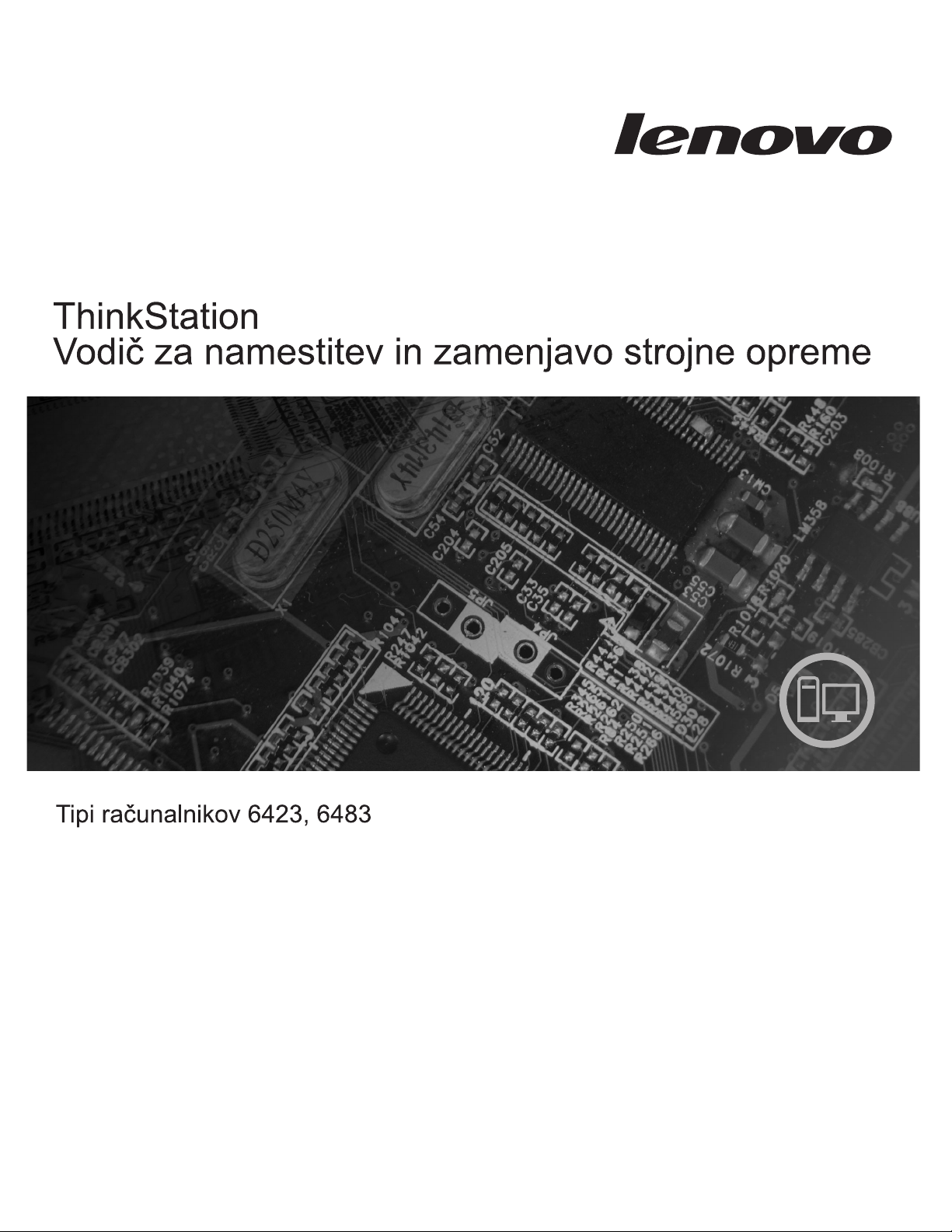
Page 2
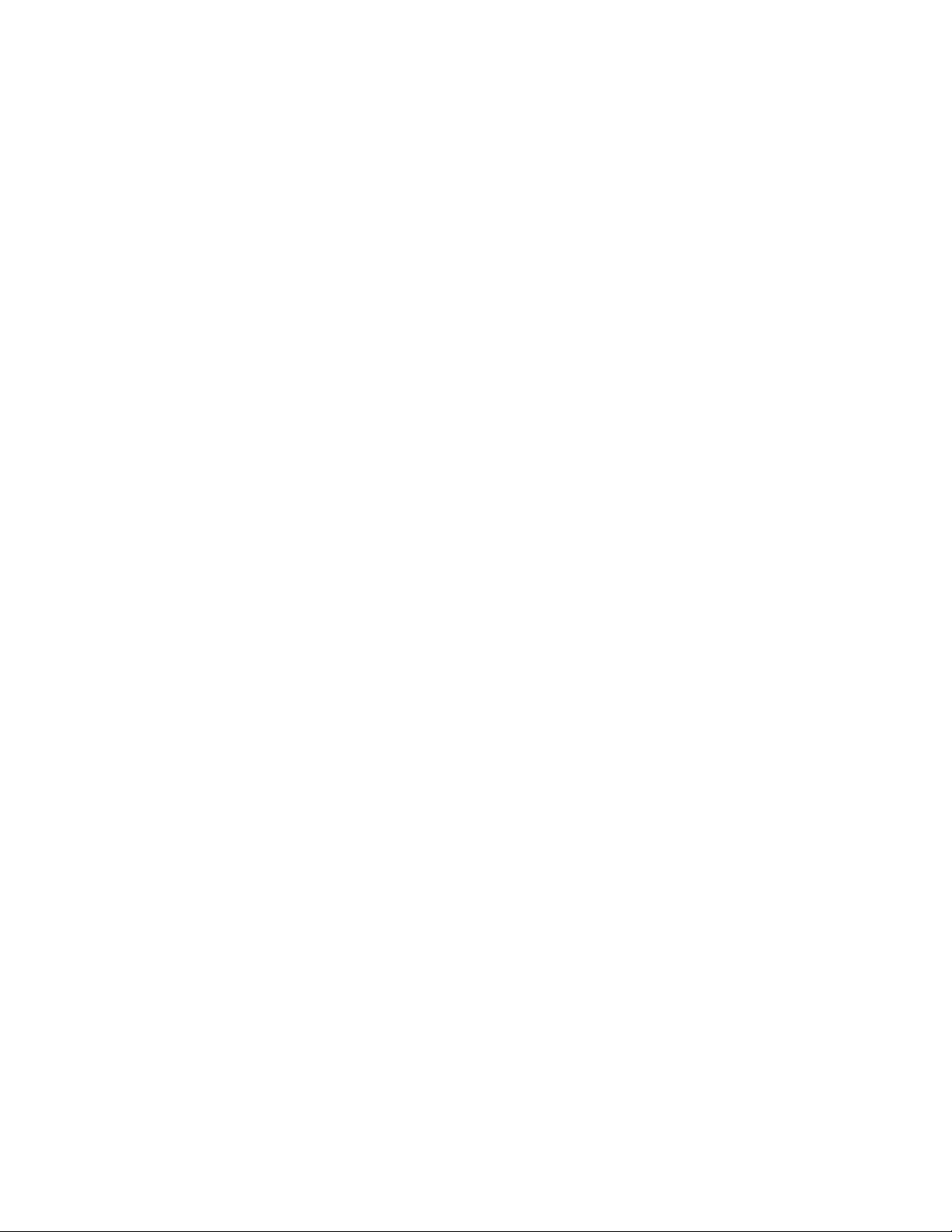
Page 3

ThinkStation
Vodič za namestitev in zamenjavo strojne
opreme
Page 4
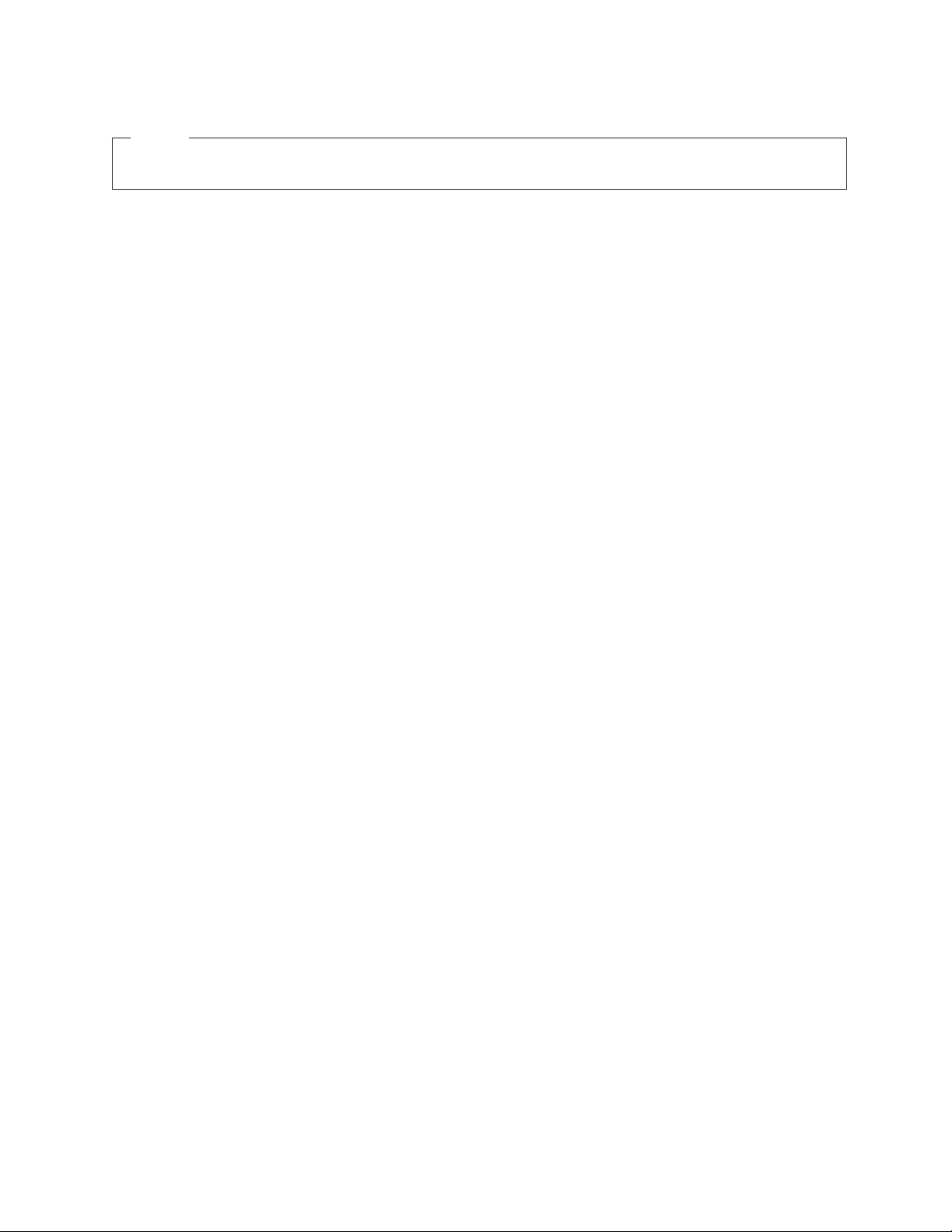
Opomba
Preden začnete uporabljati te informacije in izdelek, ki so mu namenjene, se prepričajte, da ste prebrali in razumeli Priročnik z varnostnimi
in garancijskimi informacijami za ta izdelek in “Obvestila”, na strani 51.
Prva izdaja (2007)
© Copyright Lenovo 2005, 2007.
Deli © Copyright International Business Machines Corporation 2005.
Vse pravice pridržane.
Page 5
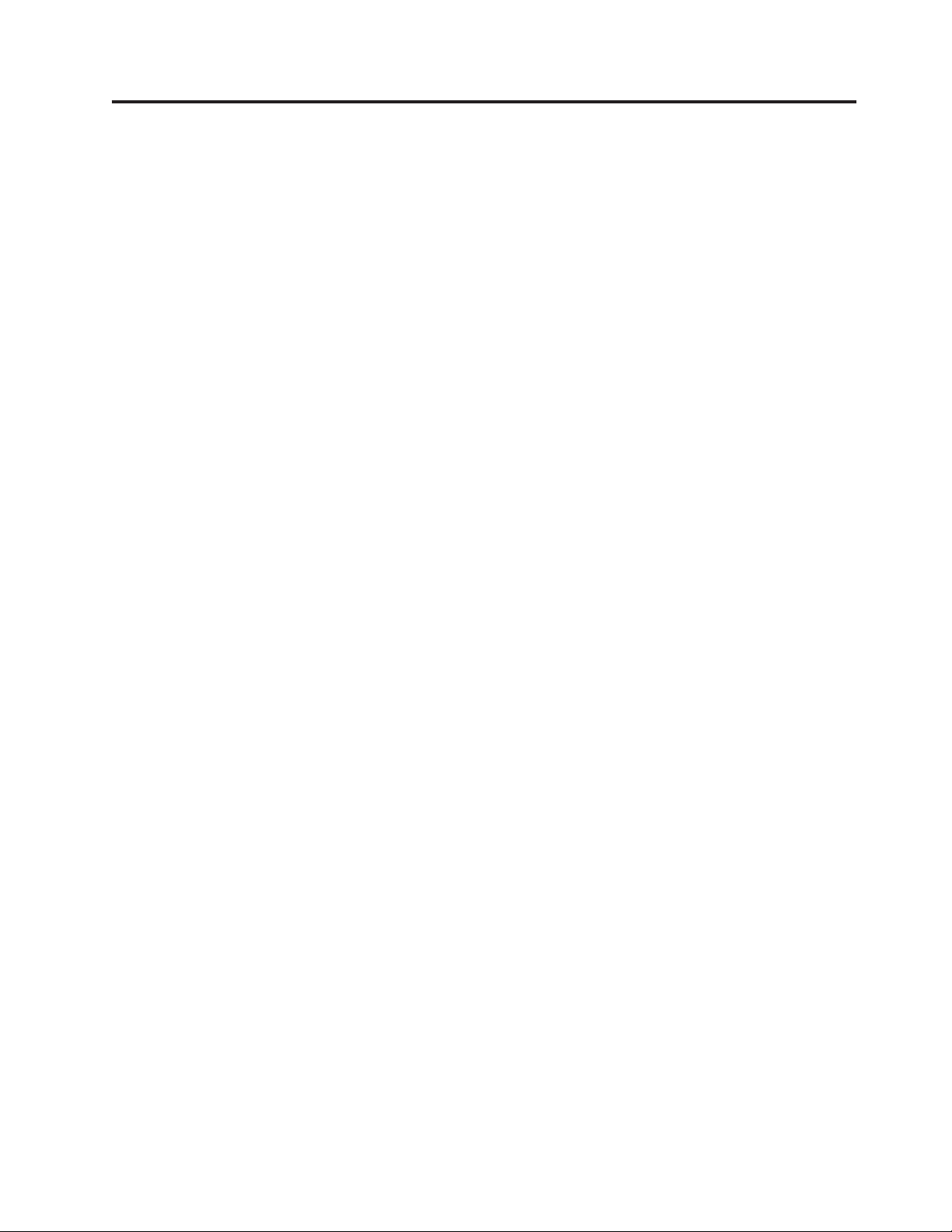
Kazalo
Slike . . . . . . . . . . . . . . . .v
Poglavje 1. Pomembne varnostne
informacije . . . . . . . . . . . . .1
Poglavje 2. Pregled . . . . . . . . . .3
Dodatni viri informacij . . . . . . . . . . . .3
Ravnanje z elektrostatično občutljivimi napravami . . .4
Lokacije . . . . . . . . . . . . . . . .5
Iskanje krmilnih elementov in spojnikov na prednjem
delu računalnika . . . . . . . . . . . . .5
Iskanje spojnikov na zadnjem delu računalnika . . .6
Ugotavljanje položaja notranjih komponent . . . . .7
Prepoznavanje delov na sistemski plošči . . . . .9
Poglavje 3. Namestitev dodatkov in
zamenjava strojne opreme . . . . . .11
Nameščanje zunanjih dodatkov . . . . . . . . .11
Nameščanje notranjih dodatkov . . . . . . . . .12
Odpiranje pokrova . . . . . . . . . . . .12
Odstranjevanje prednje plošče . . . . . . . .14
Dostopanje do komponent sistemske plošče in pogonov 15
Nameščanje notranjih pogonov . . . . . . . .17
Brisanje izgubljenega ali pozabljenega gesla (čiščenje
CMOS-a) . . . . . . . . . . . . . . .23
Zamenjava baterije . . . . . . . . . . . .24
Zamenjava napajalnega sistema . . . . . . . . .25
Zamenjava vmesniške kartice . . . . . . . . .28
Zamenjava hladilnega telesa . . . . . . . . . .30
Zamenjava trdega diska . . . . . . . . . . .31
Zamenjava optičnega pogona . . . . . . . . .33
Zamenjava disketnega pogona ali izbirnega čitalnika kartic 34
Nameščanje ali zamenjava pomnilniškega modula . . .36
Zamenjava sklopa ventilatorja . . . . . . . . .38
Zamenjava notranjega zvočnika . . . . . . . . .40
Zamenjava tipkovnice . . . . . . . . . . . .42
Zamenjava miške . . . . . . . . . . . . .43
Poglavje 4. Zaključevanje zamenjave
delov . . . . . . . . . . . . . . .45
Posodabljanje BIOS-a z diskete ali CD-ROM-a . . . .45
Obnova po neuspeli posodobitvi POST/BIOS . . . . .47
Pridobivanje gonilnikov naprav . . . . . . . . .47
Poglavje 5. Varnostne komponente . . .49
Zaklepanje naprav . . . . . . . . . . . . .49
Zaščita z geslom . . . . . . . . . . . . .50
Dodatek. Obvestila . . . . . . . . .51
Obvestilo o televizijskem izhodu . . . . . . . .52
Blagovne znamke . . . . . . . . . . . . .52
Stvarno kazalo . . . . . . . . . . .53
© Lenovo 2005, 2007. Deli © IBM Corp. 2005. iii
Page 6
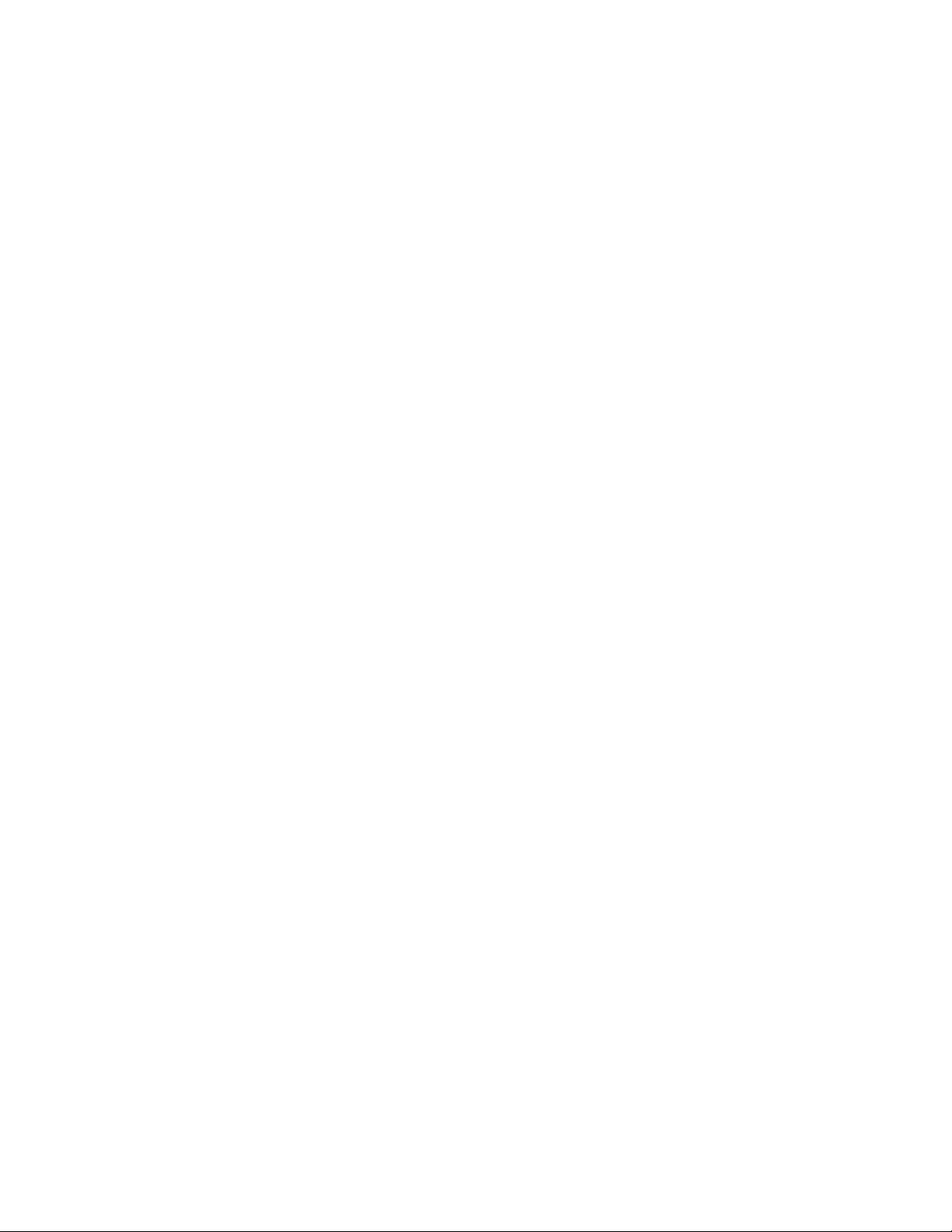
iv ThinkStation - Vodič za namestitev in zamenjavo strojne opreme
Page 7
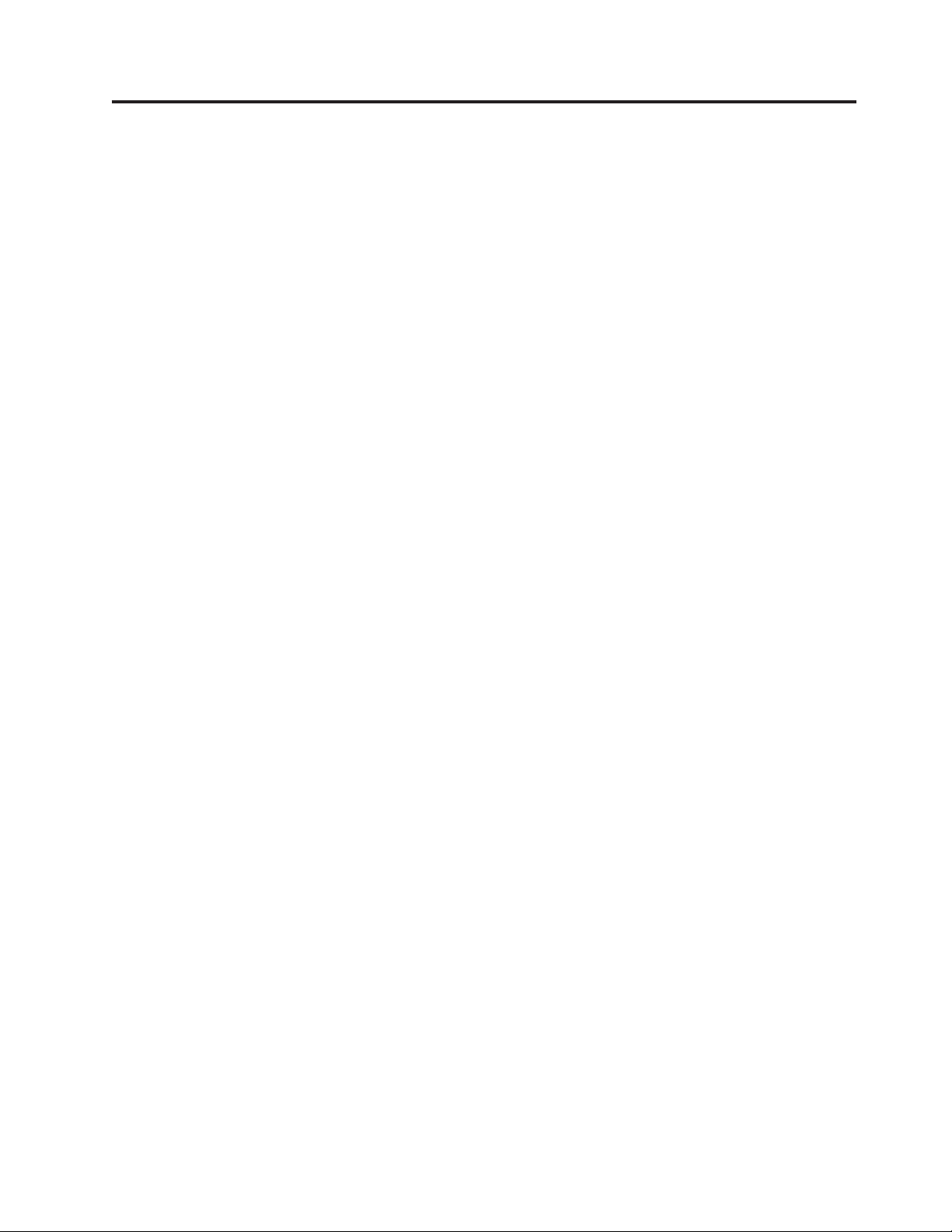
Slike
1. Krmilni elementi in spojniki . . . . . . . .5
2. Lokacije spojnikov . . . . . . . . . . .6
3. Lokacije komponent . . . . . . . . . . .8
4. Lokacije delov sistemske plošče . . . . . . .9
5. Odstranjevanje pokrova . . . . . . . . .13
6. Odstranjevanje prednje plošče . . . . . . .14
7. Dostopanje do sistemske plošče . . . . . . .16
8. Lokacije predelov za pogone . . . . . . . .18
9. Nameščanje optičnega pogona . . . . . . .19
10. Nameščanje optičnega pogona . . . . . . .20
11. Nameščanje novega pogona . . . . . . . .22
12. Odstranjevanje baterije . . . . . . . . .24
13. Nameščanje baterije . . . . . . . . . .24
14. Spojniki sistemske plošče . . . . . . . . .25
15. Ponovno nameščanje pritrjevalnih vijakov
napajalnika . . . . . . . . . . . . .26
16. Odstranjevanje napajalnika . . . . . . . .27
17. Nameščanje vmesniške kartice . . . . . . .29
18. Odstranjevanja hladilnika . . . . . . . . .30
19. Odstranjevanje trdega diska . . . . . . . .32
20. Zamenjava trdega diska . . . . . . . . .33
21. Odstranjevanje disketnika ali izbirnega čitalnika
kartic . . . . . . . . . . . . . . .34
22. Odstranjevanje disketnika ali izbirnega čitalnika
kartic . . . . . . . . . . . . . . .35
23. Zamenjava disketnika ali izbirnega čitalnika kartic 36
24. Pomnilniški moduli . . . . . . . . . .37
25. Odstranjevanje pomnilniškega modula . . . . .37
26. Nameščanje pomnilniškega modula . . . . . .38
27. Odstranjevanje sklopa ventilatorja . . . . . .39
28. Odstranjevanje notranjega zvočnika . . . . . .40
29. Spojniki za tipkovnico, standardni in USB . . . .42
30. Zamenjava miške . . . . . . . . . . .43
31. Integrirana kabelska ključavnica . . . . . . .49
© Lenovo 2005, 2007. Deli © IBM Corp. 2005. v
Page 8
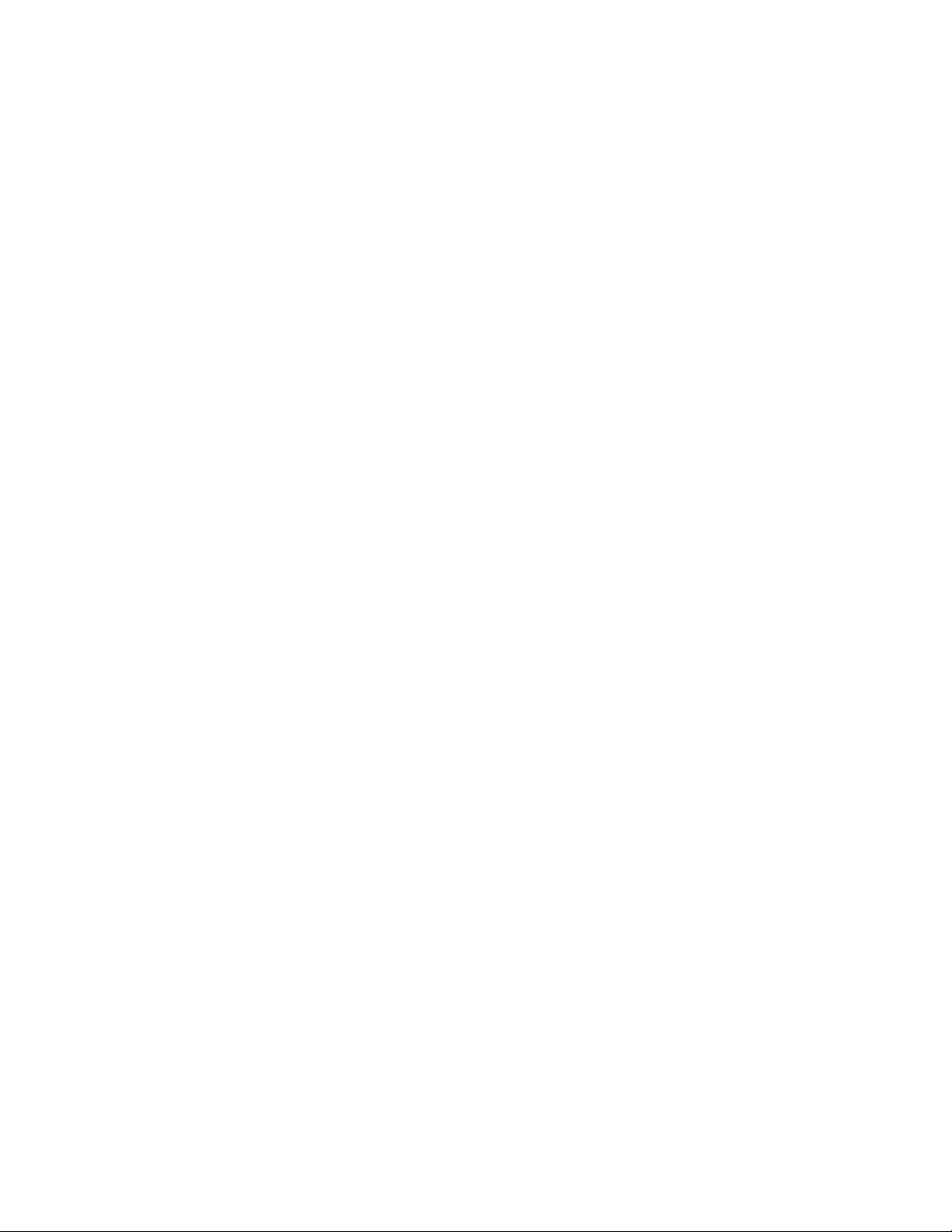
vi ThinkStation - Vodič za namestitev in zamenjavo strojne opreme
Page 9
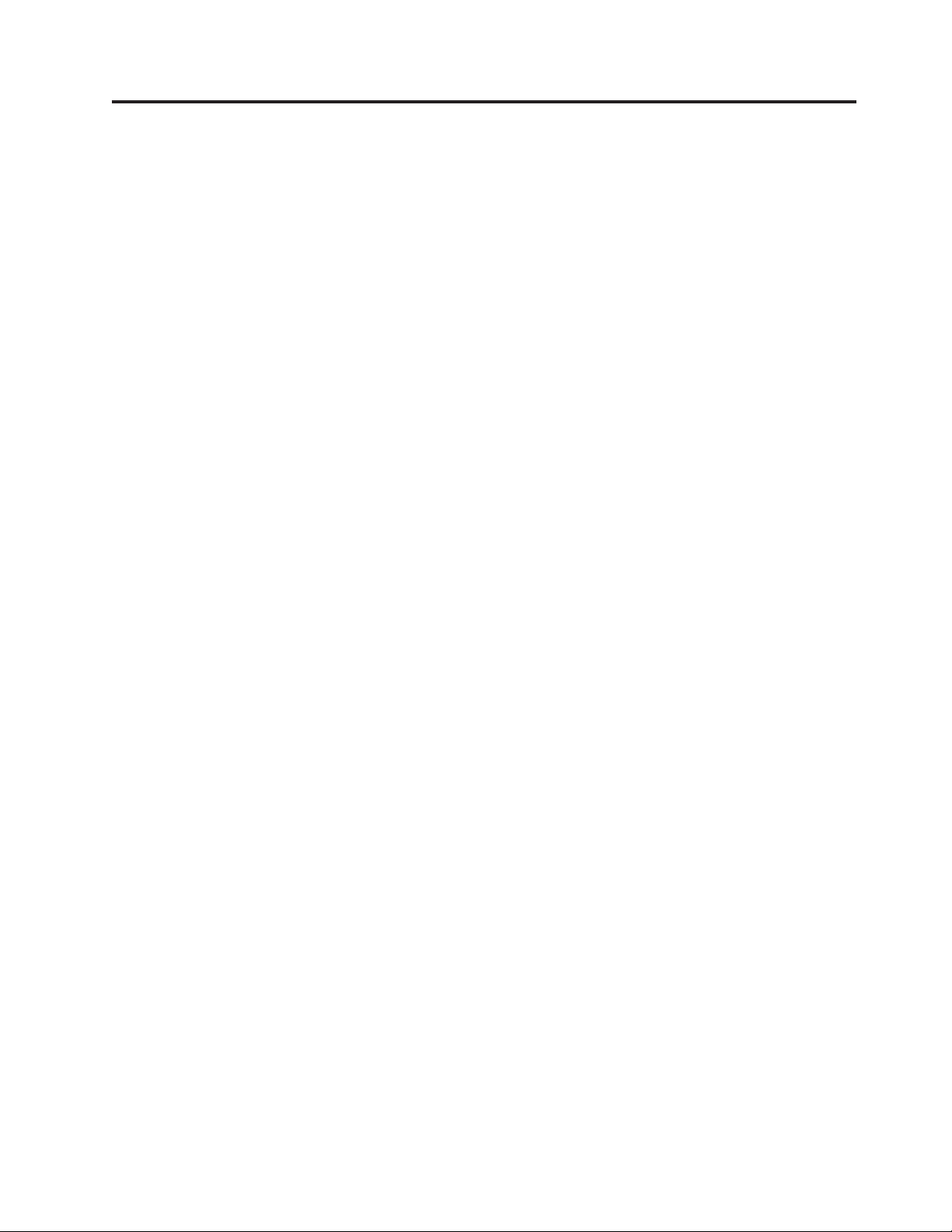
Poglavje 1. Pomembne varnostne informacije
POZOR:
Preden začnete uporabljati ta priročnik, obvezno preberite in se seznanite z vsemi
varnostnimi informacijami za ta izdelek. Najnovejše varnostne informacije poiščite v
publikaciji Priročnik z varnostnimi in garancijskimi informacijami, ki ste ga prejeli skupaj
s tem izdelkom. Če preberete in razumete varnostne informacije, boste zmanjšali
tveganje telesnih poškodb in poškodb vašega izdelka.
Če ne najdete svoje kopije Priročnika z varnostnimi in garancijskimi informacijami, ga lahko
prenesete z Lenovove strani s podporo, ki se nahaja na naslovu:
http://www.lenovo.com/support.
© Lenovo 2005, 2007. Deli © IBM Corp. 2005. 1
Page 10
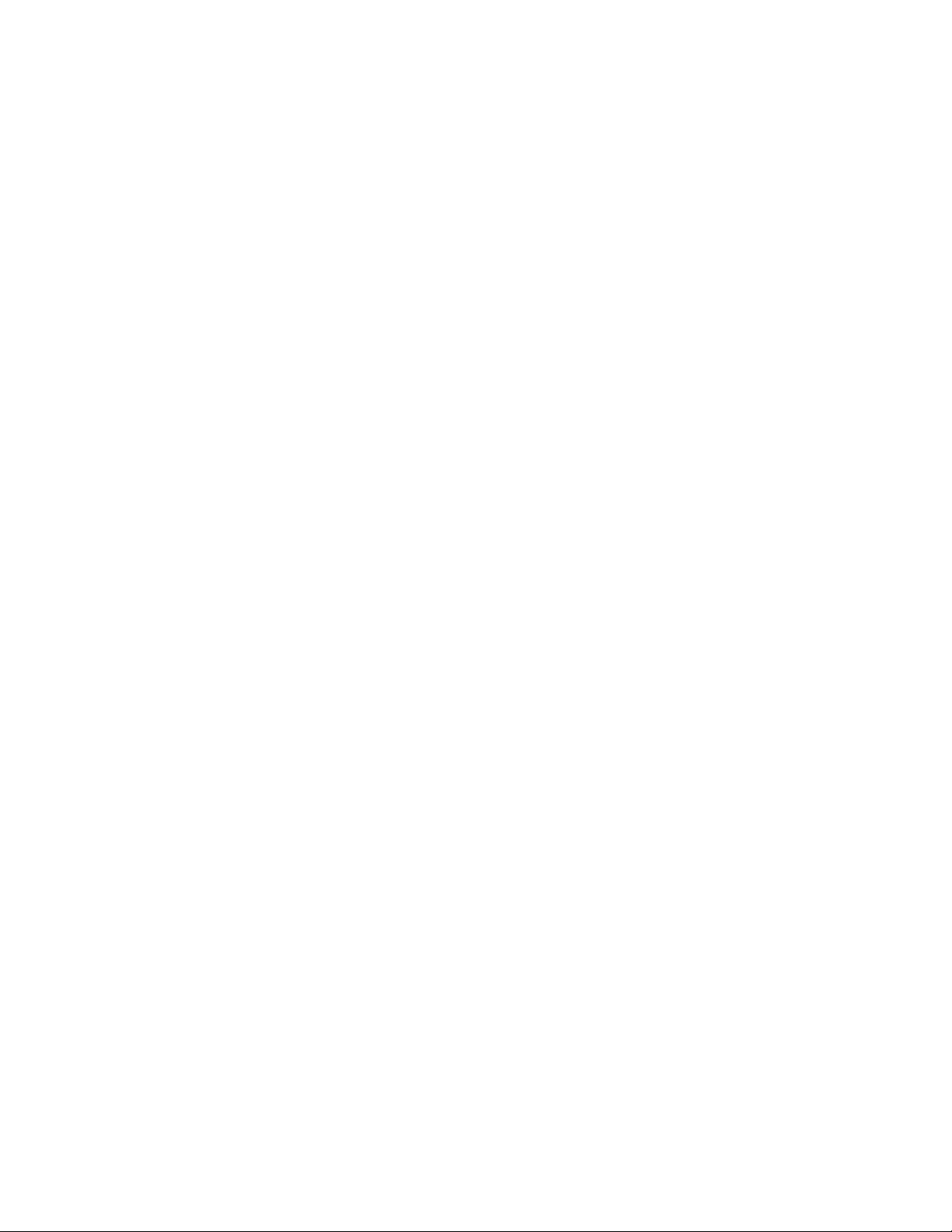
2 ThinkStation - Vodič za namestitev in zamenjavo strojne opreme
Page 11
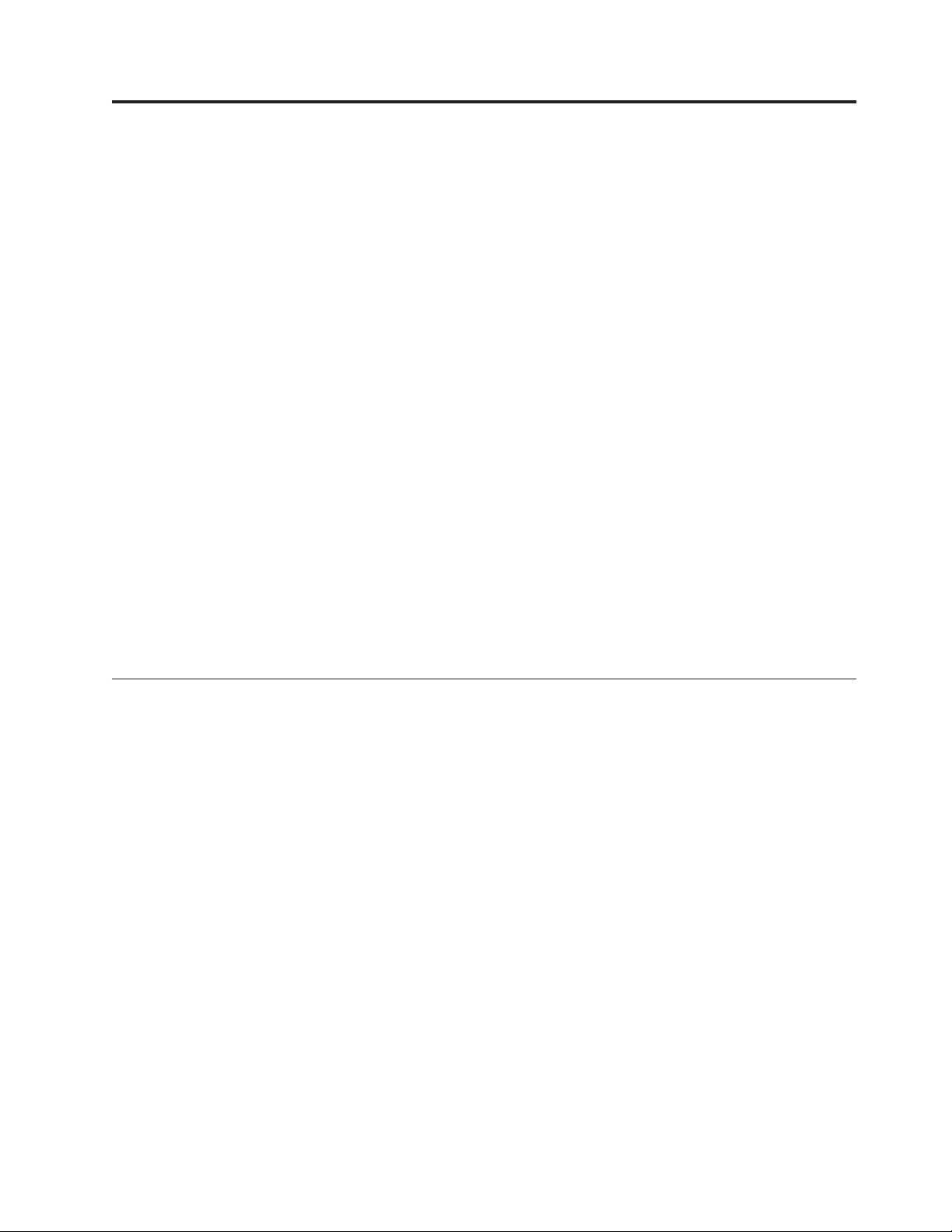
Poglavje 2. Pregled
Ta vodič vsebuje informacije o zamenjavi zamenljivih enot, ki jih lahko zamenja stranka
(CRU-ji).
Ta vodič ne vsebuje postopkov za vse dele. Pričakuje se, da kable, stikala in določene
mehanske dele zamenjajo usposobljeni serviserji, ki ne potrebujejo podrobno opisanih
postopkov.
Opomba: Uporabite samo dele, ki jih je dobavil Lenovo™.
Ta vodič vsebuje navodila za nameščanje in zamenjavo naslednjih delov:
v baterija
v prednja plošča
v napajalnik
v hladilno telo
v trdi disk
v optični pogon
v disketni pogon ali čitalnik kartic
v pomnilniški moduli
v sklop ventilatorja
v notranji zvočnik
v tipkovnica
v miška.
Dodatni viri informacij
Če imate internetno povezavo, imate dostop tudi do najnovejših informacij za vaš računalnik,
ki se nahajajo na spletu.
Poiščete lahko:
v Informacije o namestitvi in odstranjevanju delov CRU
v Video posnetke, ki prikazujejo postopek odstranitve in namestitve delov CRU
v Publikacije
v Informacije o odpravljanju težav
v Informacije o delih
v Datoteke za prenos in gonilnike
v Povezave do drugih uporabnih virov informacij
v Seznam telefonskih številk za podporo
dostop do teh informacij v pregledovalnik vpišite naslednji naslov:
Za
http://www.lenovo.com/support
© Lenovo 2005, 2007. Deli © IBM Corp. 2005. 3
Page 12
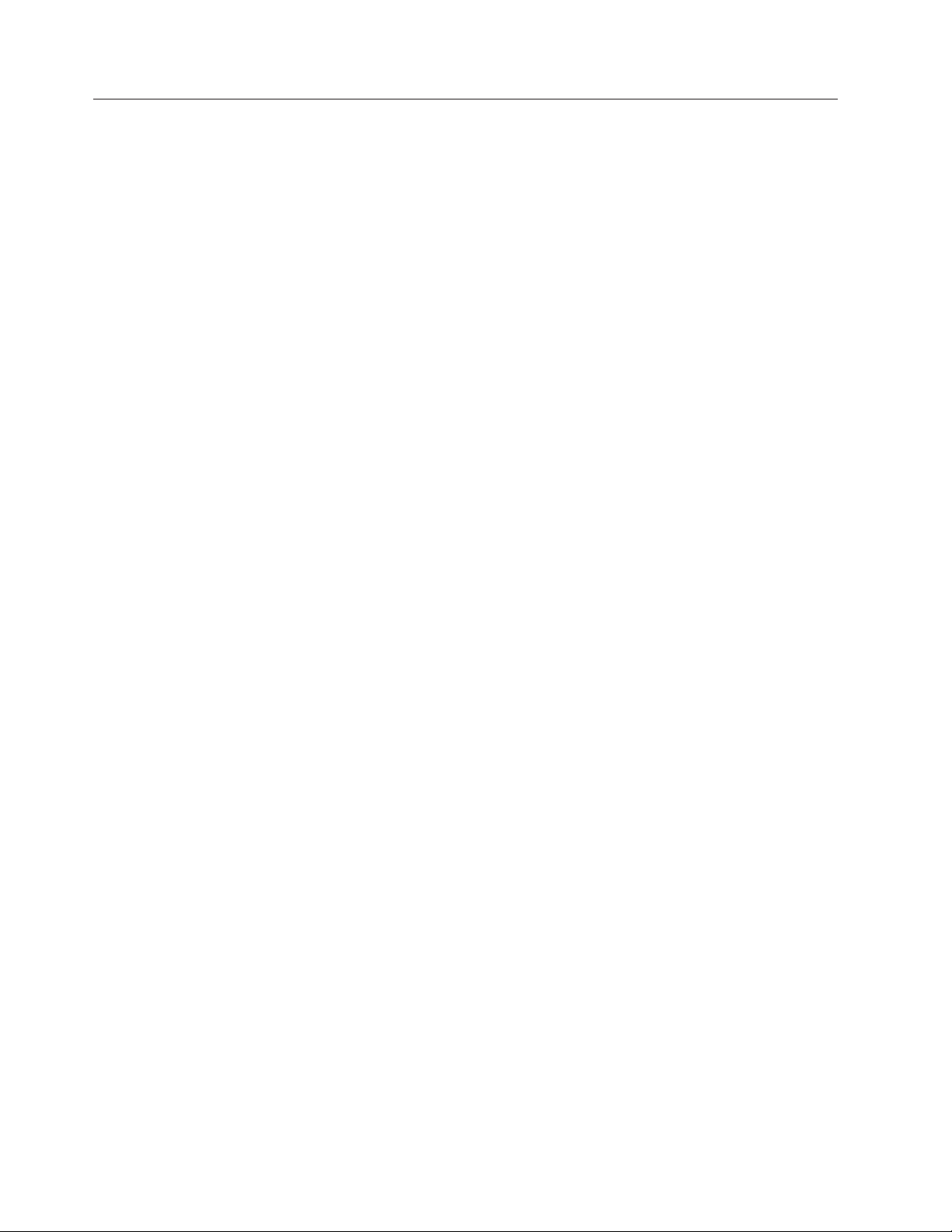
Ravnanje z elektrostatično občutljivimi napravami
Ne odpirajte antistatične embalaže z novim delom, dokler iz računalnika ne odstranite
okvarjenega dela in ste pripravljeni na namestitev novega. Čeprav statična elektrika ni
nevarna za ljudi, lahko povzroči resno škodo na računalniških komponentah in delih.
Pri delu z deli in drugimi komponentami računalnika upoštevajte naslednje, da se izognete
škodi zaradi statične elektrike:
v Omejite svoje gibanje. Premikanje lahko namreč povzroči nabiranje statične elektrike v
vaši bližini.
v Vedno previdno ravnajte z deli in drugimi komponentami računalnika. Kartic, pomnilniških
modulov, sistemskih plošč in mikroprocesorjev se dotikajte le na robovih. Nikoli se ne
dotikajte nezavarovanega vezja.
v Preprečite, da bi se drugi dotikali delov in drugih komponent računalnika.
v Preden namestite novi del, se s statično-zaščitno embalažo, ki vsebuje del, vsaj dve sekundi
dotikajte kovinskega pokrova razširitvene reže ali druge nepobarvane kovinske površine na
računalniku. To zmanjša statično elektriko v paketu in v vašem telesu.
v Če je to mogoče, odstranite novi del iz statično-zaščitne embalaže in ga namestite
neposredno v računalnik, ne da bi ga prej odložili. Če to ni mogoče, položite
statično-zaščitno embalažo, v kateri je bil del, na gladko, ravno površino in nanjo položite
del.
v Dela ne polagajte na pokrov računalnika ali drugo kovinsko površino.
4 ThinkStation - Vodič za namestitev in zamenjavo strojne opreme
Page 13
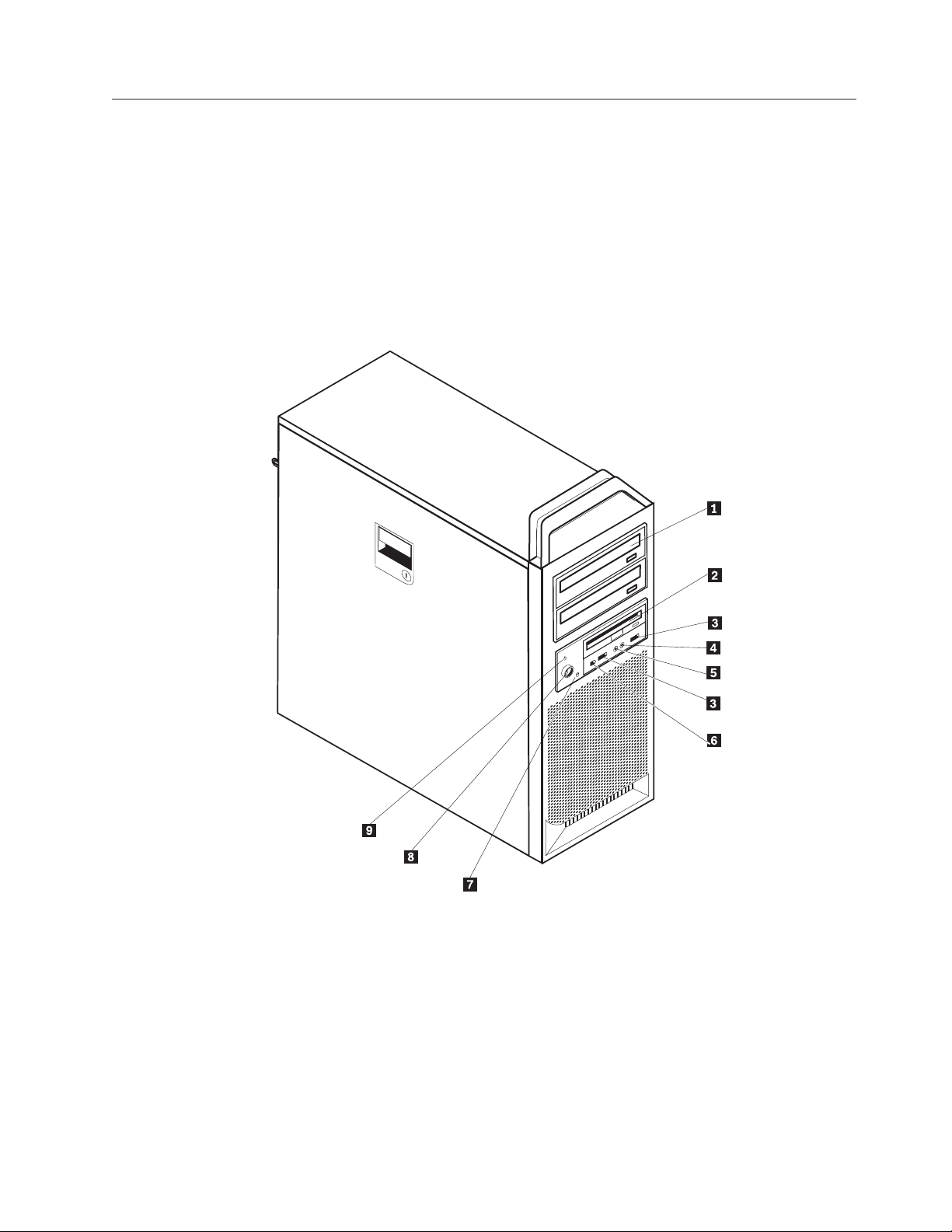
Lokacije
Ta razdelek vsebuje ilustracije, ki vam pomagajo najti različne spojnike, krmilne elemente in
komponente računalnika
Iskanje krmilnih elementov in spojnikov na prednjem delu računalnika
Slika 1 prikazuje lokacijo krmilnih elementov in spojnikov na prednjem delu računalnika.
Opomba: Naslednjih krmilnih elementov in spojnikov ne bodo vsebovali vsi modeli
računalnikov.
Slika 1. Krmilni elementi in spojniki
1 Optični pogon (nekateri modeli) 6 Spojnik IEEE 1394
2 3,5 palčni disketni pogon ali čitalnik
7 Lučka za aktivnost trdega diska
kartic (nekateri modeli)
3 Spojniki USB (2) 8 Gumb za vklop
4 Spojnik za mikrofon 9 Indikator vklopa
5 Spojnik za slušalke
Poglavje 2. Pregled 5
Page 14
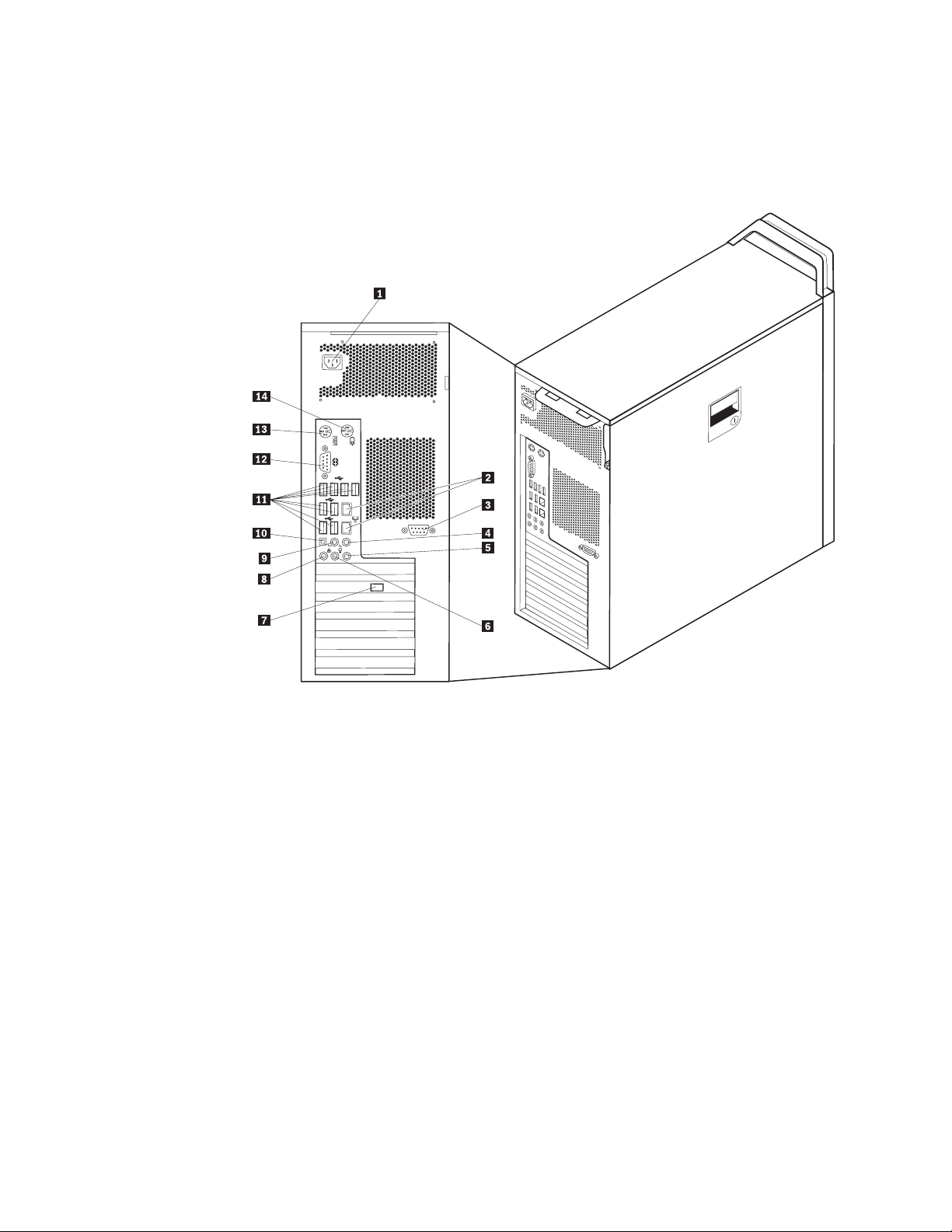
Iskanje spojnikov na zadnjem delu računalnika
Slika 2 prikazuje lokacijo spojnikov na zadnjem delu računalnika. Nekateri spojniki na
zadnjem delu računalnika so označeni z različnimi barvami, kar vam omogoča lažjo
priključitev kablov.
Slika 2. Lokacije spojnikov
1 Spojnik napajalnega kabla 8 Spojnik za mikrofon
2 Spojnik za ethernet 9 Avdio izhod, zadnji zvočniki
3 Serijski vmesnik (nekateri modeli) 10 Vmesnik SPDIF
4 Avdio izhod - nizkotonec / center 11 USB spojniki (8)
5 Avdio vhod 12 Zaporedni spojnik
6 Avdio izhod - prednji zvočniki 13 Spojnik tipkovnice
7 Video spojnik (nekateri modeli) 14 Spojnik miške
6 ThinkStation - Vodič za namestitev in zamenjavo strojne opreme
Page 15

Spojnik Opis
Spojniki USB Namenjeni priključitvi naprave, ki zahteva priključitev prek
univerzalnega serijskega vodila (USB), na primer tipkovnice USB,
miške USB, optični bralniki USB ali tiskalniki USB. Če imate več kot
osem naprav USB, lahko kupite razdelilnik USB, ki ga lahko uporabite
za priključitev dodatnih naprav USB.
Spojnik za ethernet Namenjen priključitvi ethernetnega kabla za lokalno omrežje (LAN).
Opomba: Če želite, da računalnik deluje znotraj omejitev FCC razreda
B, uporabite ethernetni kabel kategorije 5.
Zaporedni spojnik Namenjen priključitvi zunanjega modema, zaporednega tiskalnika ali
druge naprave, ki zahteva 9-nožični zaporedni spojnik.
Vzporedni spojnik Namenjen priključitvi vzporednega tiskalnika, optičnega bralnika ali
druge naprave, ki zahteva 25-nožični vzporedni spojnik.
Avdio vhod V uporabi za sprejem zvočnih signalov iz zunanjih naprav, na primer
stereo sistema. Če priključite zunanjo zvočno napravo, je treba med
izhodni spojnik za zvok na napravi in vhodni spojnik za zvok na
računalniku napeljati kabel.
Avdio izhod V uporabi za pošiljanje zvočnih signalov iz računalnika v zunanje
naprave, na primer stereo zvočnike z lastnim napajanjem (zvočniki z
vgrajenimi ojačevalci), slušalke, multimedijske tipkovnice ali vhodni
spojnik za zvok na stereo sistemu ali drugi zunanji napravi za snemanje
zvoka.
Vmesnik SPDIF Uporablja se za pošiljanje digitalnega avdio signala iz računalnika na
zunanjo napravo (kot je ojačevalnik) preko optičnega kabla.
Ugotavljanje položaja notranjih komponent
Če želite odpreti pokrov računalnika, glejte “Odpiranje pokrova” na strani 12.
Slika 3 na strani 8 prikazuje lokacijo komponent v vašem računalniku
Poglavje 2. Pregled 7
Page 16
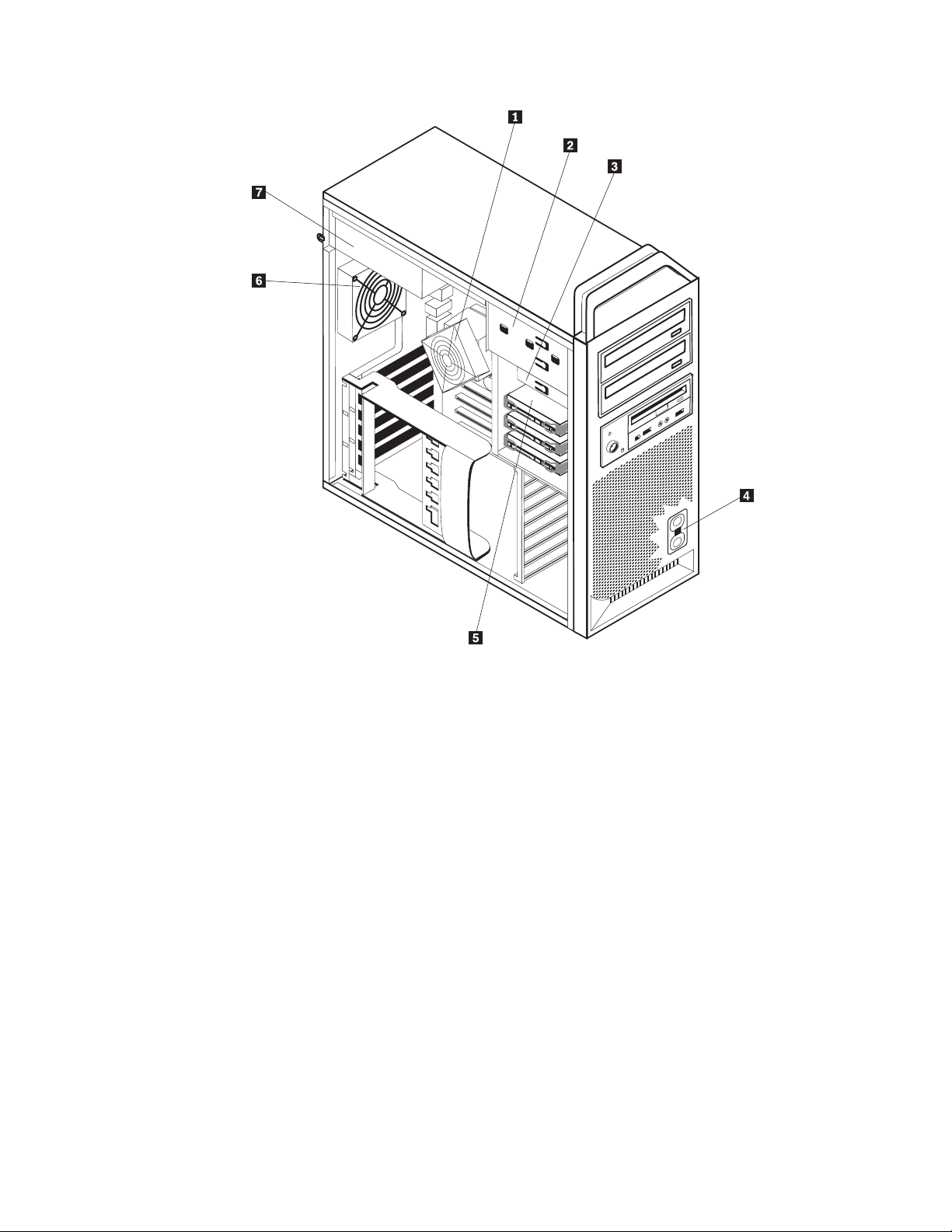
Slika 3. Lokacije komponent
1 Mikroprocesor in hladilno telo 5 trdi disk
2 Optični pogon (kot je CD ali
6 Hrbtni ventilatorski sklop
DVD pogon)
3 3,5 palčni disketni pogon ali čitalnik
7 Napajalni sklop
kartic
4 notranji zvočnik
8 ThinkStation - Vodič za namestitev in zamenjavo strojne opreme
Page 17
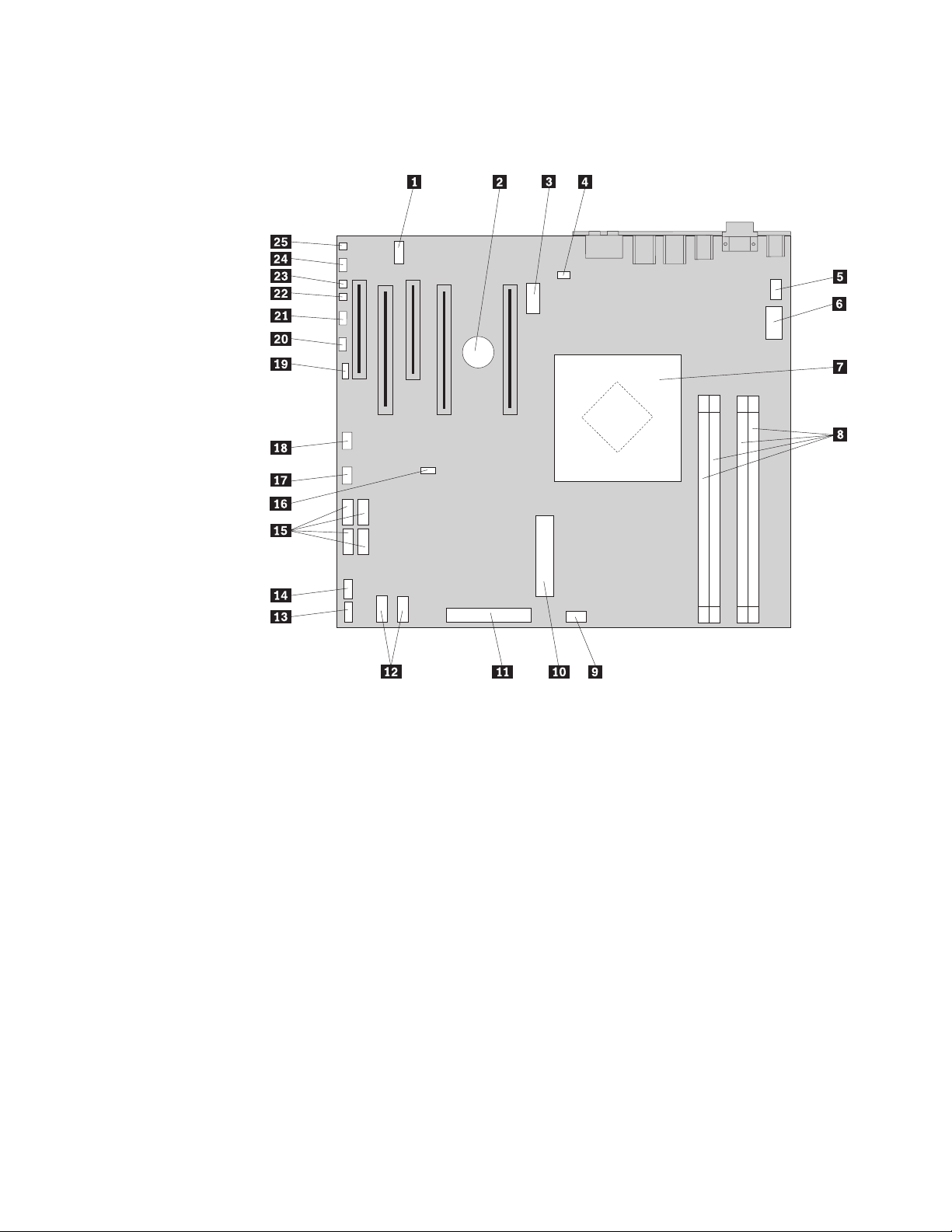
Prepoznavanje delov na sistemski plošči
Slika 4 prikazuje lokacijo delov na sistemski plošči.
Slika 4. Lokacije delov sistemske plošče
1 COM2 14 Prednji spojnik USB
2 baterija 15 SATA spojniki (4)
3 12 volt napajalni spojnik, grafika 16 Mostiček za počiščenje CMOS / obnovitev
4 Spojnik zadnjega ventilatorja 17 Spojnik vmesnika prednjega ventilatorja
5 Spojnik ventilatorja hladilnika
18 Spojnik IEEE 1394
mikroprocesorja
6 Napajalni spojnik mikroprocesorja,
19 Spojnik SAS LED
12 V
7 Mikroprocesor in hladilno telo 20 Spojnik pomožnih svetlečih diod
8 Spojniki pomnilnika (4) 21 Spojnik prednje plošče
9 Spojnik prednjega ventilatorja trdega
diska
22 Spojnik stikala za poskus nepooblaščenega
odpiranja
10 Napajalni spojnik s 24 nožicami 23 Spojnik za senzor okoljske temperature
11 Spojnik za disketni pogon 24 Prednji avdio spojnik
12 SATA spojniki (2) 25 notranji zvočnik
13 Pomožni USB spojnik
Poglavje 2. Pregled 9
Page 18
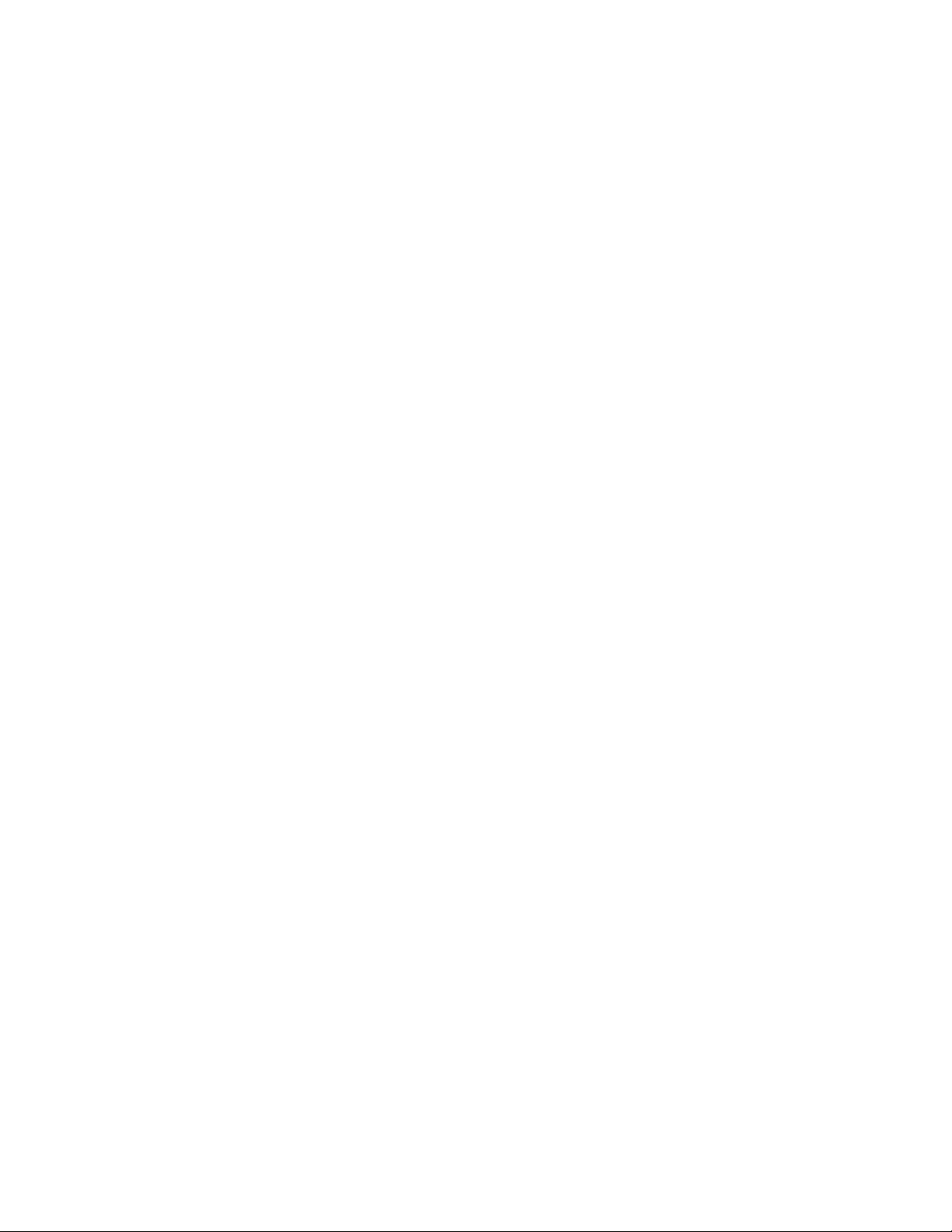
10 ThinkStation - Vodič za namestitev in zamenjavo strojne opreme
Page 19
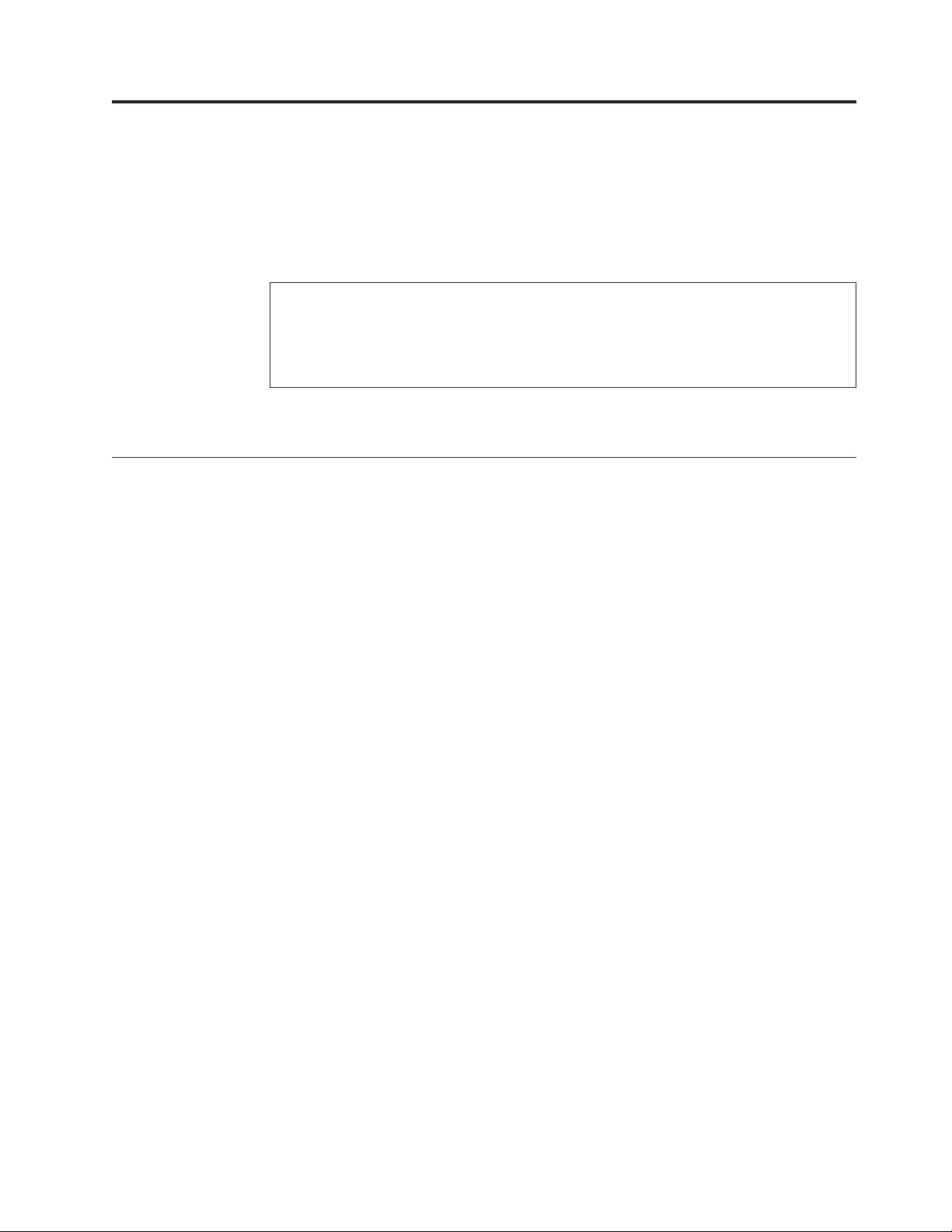
Poglavje 3. Namestitev dodatkov in zamenjava strojne opreme
To poglavje je uvod v funkcije in možnosti, ki so na voljo za vaš računalnik. Razširite
zmožnosti svojega računalnika z dokupom pomnilnika, pretvornikov ali pogonov. Pri
namestitvi dodatka se opirajte na ta navodila in na navodila, ki jih prejmete skupaj z
dodatkom.
Pozor
Ne odpirajte računalnika ali poskušajte izvajati popravil, preden ne preberete “Pomembnih varnostnih
informacij” v Priročniku z varnostnimi in garancijskimi informacijami, ki ste ga dobili z računalnikom.
Če potrebujete kopijo Priročnika z varnostnimi in garancijskimi informacijami, obiščite spletno mesto
s podporo na naslovu http://www.lenovo.com/support.
Opomba: Uporabite samo dele, ki jih je dobavil Lenovo.
Nameščanje zunanjih dodatkov
Zunanje zvočnike, tiskalnik ali optični bralnik je mogoče priključiti na računalnik. Nekatere
zunanje komponente pa za fizično priključitev zahtevajo namestitev dodatne programske
opreme. Če dodajate zunanji dodatek, preberite temi “Iskanje spojnikov na zadnjem delu
računalnika” na strani 6 in “Iskanje krmilnih elementov in spojnikov na prednjem delu
računalnika” na strani 5, da prepoznate zahtevani spojnik, nato pa ga priključite s pomočjo
priloženih navodil ter namestite zahtevano programsko opremo in gonilnike naprave.
© Lenovo 2005, 2007. Deli © IBM Corp. 2005. 11
Page 20
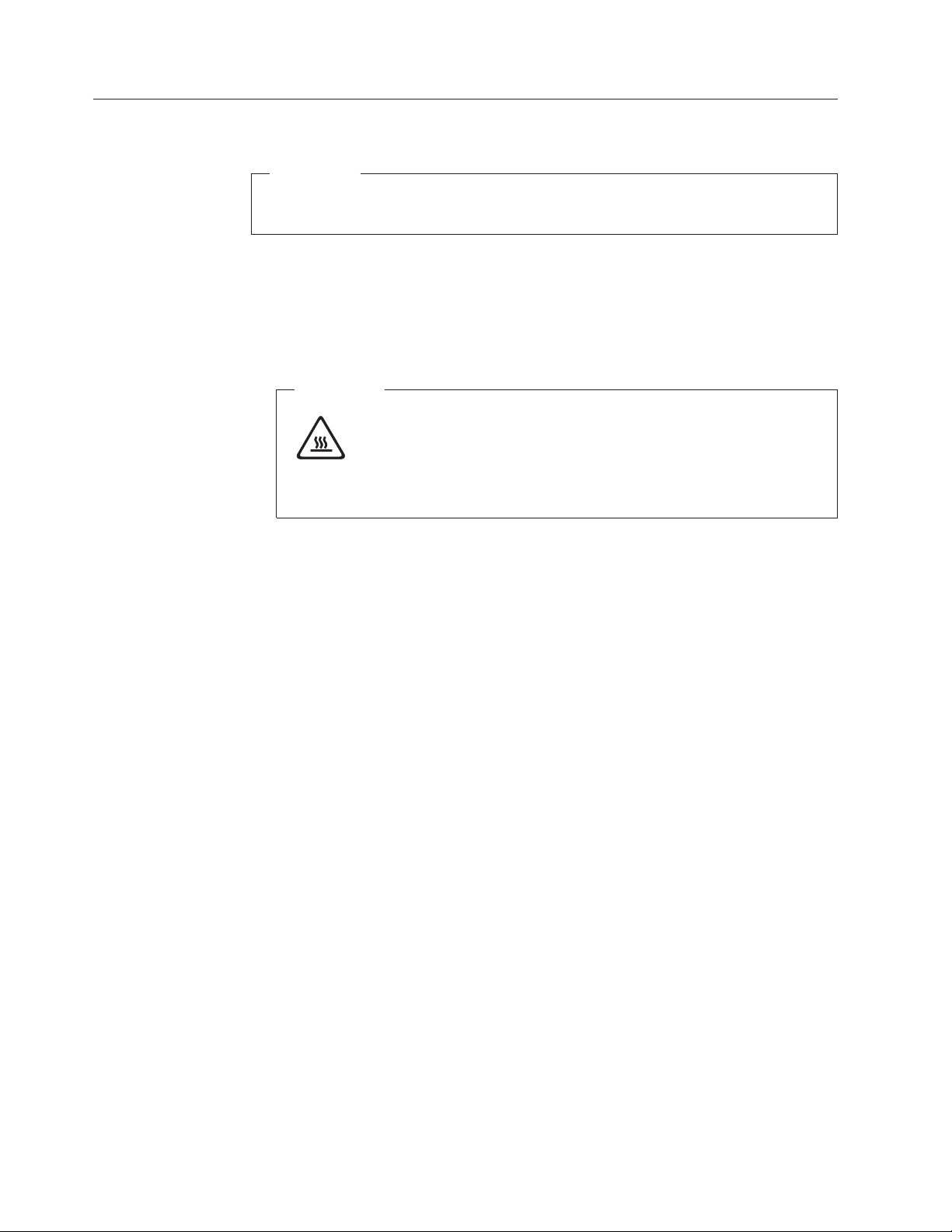
Nameščanje notranjih dodatkov
Pomembno
Preberite “Ravnanje z elektrostatično občutljivimi napravami” na strani 4, preden
odprete pokrov računalnika.
Odpiranje pokrova
Če želite odpreti pokrov računalnika:
1. Odstranite vse nosilce (diskete, CD-je ali trakove) iz pogonov, zaustavite operacijski
sistem. Izklopite vse pritrjene naprave. Izklopite računalnik.
Pomembno
Izklopite računalnik in počakajte 3 do 5 minut, da se računalnik lahko ohladi,
preden odprete pokrov.
2. Odklopite vse napajalne kable iz električnih vtičnic.
3. Odklopite kable, ki so priključeni v računalnik. Sem sodijo napajalni kabli,
vhodni/izhodni (V/I) kabli in vsi drugi kabli, ki so priključeni v računalnik. Glejte
“Iskanje krmilnih elementov in spojnikov na prednjem delu računalnika” na strani 5 in
“Iskanje spojnikov na zadnjem delu računalnika” na strani 6.
4. Odstranite vse naprave za zaklepanje, kot so kabelske ključavnice ali obešenke, ki
pritrjujejo pokrov računalnika. Glejte Poglavje 5, “Varnostne komponente”, na strani 49.
5. Sprostite zatič pokrova 1 in odprite pokrov. Odstranite pokrov in ga postavite na ravno
površino. Glejte sliko Slika 5 na strani 13.
12 ThinkStation - Vodič za namestitev in zamenjavo strojne opreme
Page 21

Slika 5. Odstranjevanje pokrova
Poglavje 3. Namestitev dodatkov in zamenjava strojne opreme 13
Page 22

Če želite ponovno namestiti pokrov:
1. Poravnajte pokrov z ohišje.
2. Zaprite pokrov.
3. Zataknite zatič pokrova.
4. Prepričajte se, da je pokrov zataknjen.
5. Zavarujte pokrov z napravo za zaklepanje.
Odstranjevanje prednje plošče
Če želite odstraniti prednjo ploščo:
1. Odstranite pokrov, glejte “Odpiranje pokrova” na strani 12.
2. Sprostite zatiče prednje plošče 1 po enega naenkrat, prednjo ploščo pa odmikajte od
računalnika ravno toliko, da zatiči ostanejo sproščeni. Glejte sliko Slika 6.
3. Postavite prednjo ploščo na ravno površino.
4. Ponovite te korake v obratnem vrstnem redu, če želite ponovno namestiti prednjo ploščo.
Slika 6. Odstranjevanje prednje plošče
14 ThinkStation - Vodič za namestitev in zamenjavo strojne opreme
Page 23

Dostopanje do komponent sistemske plošče in pogonov
Če želite dostopati do komponent sistemske plošče:
1. Odprite pokrov računalnika. Glejte “Odpiranje pokrova” na strani 12.
2. Odpnite in odprite ohišje vmesniških kartic.
3. Odstranite ventilator in nosilec trdega diska (nekateri modeli).
4. Zabeležite si lokacije vseh kablov na vmesniških karticah. Ko boste kartice ponovno
nameščali, jih bo treba pravilno povezati.
5. Odklopite vse kable, priklopljene na vmesniške kartice. Glejte “Prepoznavanje delov na
sistemski plošči” na strani 9.
6. Odstranite zadrževalni vijak kartice, če se uporablja.
7. Sprostite zatiče, ki zadržujejo kartico. Primite vmesniško kartico in jo povlecite iz reže.
Za dodatne informacije preberite razdelek “Zamenjava vmesniške kartice” na strani 28.
Opomba:
Če se kartica tesno prilega, bo mogoče treba izmenično vleči vsako stran po
malo, dokler kartica ni odstranjena iz reže.
Poglavje 3. Namestitev dodatkov in zamenjava strojne opreme 15
Page 24

16 ThinkStation - Vodič za namestitev in zamenjavo strojne opreme
Slika 7. Dostopanje do sistemske plošče
Page 25

Kaj storiti kot naslednje:
v Če želite delati z drugim dodatkom, pojdite na ustrezen razdelek.
v Če želite končati z namestitvijo, pojdite na Poglavje 4, “Zaključevanje zamenjave
delov”, na strani 45.
Nameščanje notranjih pogonov
Ta razdelek vsebuje informacije in navodila za nameščanje in odstranjevanje notranjih
pogonov.
Notranji pogoni so naprave, s pomočjo katerih računalnik bere in shranjuje podatke. Z
dodajanjem pogonov v računalnik lahko povečate pomnilniško kapaciteto in omogočite, da
računalnik bere tudi druge tipe medijev. Nekateri tipi pogonov, ki so na voljo, so:
v Trdi diski SATA (Serial Advanced Technology Attachment)
v Optični pogoni SATA, na primer CD-pogoni ali DVD-pogoni
v Izmenljivi pogoni
Notranji
pogoni se namestijo v predele. V tem priročniku so predeli poimenovani predel 1,
predel 2 in tako naprej.
Pri namestitvi notranjega pogona je pomembno, da si zabeležite tip in velikost pogona, ki ga
namestite v posamezni predel. Prav tako je treba pravilno priključiti kable notranjega pogona
v nameščeni pogon.
Specifikacije pogona
Vaš računalnik ima standardne tovarniško vgrajene pogone:
v Optični pogon v predelu 1
v Prazen predel za dodaten optični pogon
v 3,5 palčni disketnik ali čitalnik kartic v predelu 3 (nekateri modeli)
vsakem predelu, v katerem ni pogona, je pokrit z antistatičnim ščitom in ploščo.
V
Slika 8 na strani 18 prikazuje lokacijo predelov za pogone.
Poglavje 3. Namestitev dodatkov in zamenjava strojne opreme 17
Page 26

Slika 8. Lokacije predelov za pogone
Spodnji seznam opisuje tipe in velikosti pogonov, ki jih je mogoče namestiti v posamezni
predel:
1 Predel 1 - največja višina: 43,0 mm (1,7 palca) Optični pogoni, kot so CD ali DVD pogoni
(tovarniško nameščeni v nekaterih modelih)
2 Predel 2 - največja višina: 43,0 mm (1,7 palca) Izbirni pogoni, kot so CD ali DVD pogoni
(tovarniško nameščeni v nekaterih modelih)
3 Predel 3 - Največja višina: 26,1 mm (1,0 palca) 3,5 palčni disketni pogon
čitalnik kartic (tovarniško nameščen v
nekaterih modelih)
4 Predel 4 Trdi diski (tovarniško nameščeni)
18 ThinkStation - Vodič za namestitev in zamenjavo strojne opreme
Page 27

Nameščanje pogona v predel 1
Če želite namestiti optični pogon v predel 1:
1. Odprite pokrov računalnika. Glejte “Odpiranje pokrova” na strani 12.
2. Odstranite prednjo ploščo. Glejte “Odstranjevanje prednje plošče” na strani 14.
Opomba: Na notranji strani prednje plošče, kjer bo nameščen pogon, je vmesniška
ploščica pogona za nameščanje novega pogona. Odstranite vmesniško ploščo pogona in jo
uporabite, da namestite pogon.
3. Odstranite plastičen pokrov pogona s prednje plošče.
4. Za predel 1 odstranite statični ščit (za predel ena se statični ščit enostavno izvleče).
5. Namestite vmesniško ploščo na levo stran pogona, ki ga nameščate.
6. Potisnite pogon v predel, dokler se ne zaklene na mesto.
Slika 9. Nameščanje optičnega pogona
7. Priključite kable pogona.
8. Namestite prednjo ploščo.
Kaj storiti kot naslednje:
v Če želite delati z drugim dodatkom, pojdite na ustrezen razdelek.
v Če želite končati z namestitvijo, pojdite na Poglavje 4, “Zaključevanje zamenjave
delov”, na strani 45.
Poglavje 3. Namestitev dodatkov in zamenjava strojne opreme 19
Page 28

Nameščanje pogona v predel 2
Če želite namestiti optični pogon v predel 2:
1. Odprite pokrov računalnika. Glejte “Odpiranje pokrova” na strani 12.
2. Odstranite prednjo ploščo. Glejte “Odstranjevanje prednje plošče” na strani 14.
Opomba: Na notranji strani prednje plošče, kjer bo nameščen pogon, je vmesniška
ploščica pogona. Če pogon ni nameščen, so v notranjosti vmesniške plošče za vsak pogon.
Odstranite vmesniško ploščo pogona in jo uporabite, da namestite pogon.
3. Odstranite plastičen pokrov pogona s prednje plošče.
4. Za predel 2 odstranite statični ščit (za predel 2 se statični ščit enostavno izvleče).
5. Namestite vmesniško ploščo na levo stran pogona, ki ga nameščate.
6. Potisnite pogon v predel, dokler se ne zaklene na mesto.
Slika 10. Nameščanje optičnega pogona
7. Priključite kable pogona.
8. Namestite prednjo ploščo.
Kaj storiti kot naslednje:
v Če želite delati z drugim dodatkom, pojdite na ustrezen razdelek.
v Če želite končati z namestitvijo, pojdite na Poglavje 4, “Zaključevanje zamenjave
delov”, na strani 45.
20 ThinkStation - Vodič za namestitev in zamenjavo strojne opreme
Page 29

.
Poglavje 3. Namestitev dodatkov in zamenjava strojne opreme 21
Page 30

Nameščanje disketnega pogona ali čitalnika kartic v predel 3
Če želite namestiti disketni pogon ali čitalnik kartic v predel 3:
1. Odprite pokrov računalnika. Glejte “Odpiranje pokrova” na strani 12.
2. Odstranite prednjo ploščo. Glejte “Odstranjevanje prednje plošče” na strani 14.
3. Odstranite plastično ploščo na prednji plošči tako, da stisnete plastične jezičke, ki
pritrjujejo ploščo na prednjo ploščo.
Opomba:
Na notranji strani prednje plošče, kjer bo nameščen pogon, je vmesniška
ploščica pogona za vsak pogon. Odstranite vmesniško ploščo pogona in jo uporabite, da
namestite pogon.
4. Potisnite disketni pogon v zaklenjeni položaj. Glejte “Ugotavljanje položaja notranjih
komponent” na strani 7.
Slika 11 . Nameščanje novega pogona
5. Priklopite ploščati kabel na novi pogon.
6. Ponovno namestite prednjo ploščo.
Kaj storiti kot naslednje:
v Če želite delati z drugim dodatkom, pojdite na ustrezen razdelek.
v Če želite končati z namestitvijo, pojdite na Poglavje 4, “Zaključevanje zamenjave
delov”, na strani 45.
22 ThinkStation - Vodič za namestitev in zamenjavo strojne opreme
Page 31

Brisanje izgubljenega ali pozabljenega gesla (čiščenje CMOS-a)
Razdelek se nanaša na izgubljena ali pozabljena gesla. Če želite več informacij o izgubljenih
ali pozabljenih geslih, pojdite v program ThinkVantage Productivity Center.
Če želite izbrisati pozabljeno geslo, naredite naslednje:
1. Odprite pokrov računalnika. Glejte “Odpiranje pokrova” na strani 12.
2. Dostopite do sistemske plošče. Glejte “Dostopanje do komponent sistemske plošče in
pogonov” na strani 15.
3. Poiščite mostiček Čiščenje/obnovitev CMOS na sistemski plošči. Glejte “Prepoznavanje
delov na sistemski plošči” na strani 9.
4. Prestavite mostiček s standardnega položaja (nožici 1 in 2) v položaj za vzdrževanje ali
konfiguriranje (nožici 2 in 3).
5. Spustite sklop predelov za pogone in ponovno priklopite kable, ki so bili odklopljeni.
6. Zaprite pokrov računalnika in priklopite napajalni kabel. Preberite Poglavje 4,
“Zaključevanje zamenjave delov”, na strani 45.
7. Znova zaženite računalnik in ga pustite vklopljenega približno 10 sekund. Izklopite
računalnik, tako da pritisnete stikalo za vklop/izklop in ga držite približno 5 sekund.
Računalnik se izklopi.
8. Ponovite korake 1 do 3 na strani 23.
9. Preklopite mostiček Čiščenje/obnovitev CMOS spet v standardni položaj (nožici 1 in 2).
10. Zaprite pokrov računalnika in priklopite napajalni kabel. Preberite Poglavje 4,
“Zaključevanje zamenjave delov”, na strani 45.
Poglavje 3. Namestitev dodatkov in zamenjava strojne opreme 23
Page 32

Zamenjava baterije
Vaš računalnik ima poseben tip pomnilnika, ki vzdržuje datum, čas in nastavitve za vgrajene
funkcije, kot so dodelitve zaporednih vrat (konfiguracija). Baterija poskrbi, da se te
informacije ohranijo tudi potem, ko izklopite računalnik.
Baterija praviloma ne zahteva nikakršnega vzdrževanja ali polnjenja skozi celotno življenjsko
dobo, a nobena baterija ne drži večno. Če baterija odpove, bodo informacije o datumu, času in
konfiguraciji (vključno z gesli) izgubljene. Ko vklopite računalnik, se prikaže sporočilo o
napaki.
Glejte ″Opombo o litijevih baterijah″ v Priročnik z varnostnimi in garancijskimi
informacijami za informacije o zamenjavi in odmetu baterije.
Če želite zamenjati baterijo:
1. Izklopite računalnik in odklopite napajalni kabel iz električnega omrežja in iz računalnika.
2. Odprite pokrov računalnika. Glejte “Odpiranje pokrova” na strani 12.
3. Dostopite do sistemske plošče. Glejte “Dostopanje do komponent sistemske plošče in
pogonov” na strani 15.
4. Poiščite baterijo. Glejte “Prepoznavanje delov na sistemski plošči” na strani 9.
5. Odstranite staro baterijo. Glejte Slika 12.
Slika 12. Odstranjevanje baterije
6. Vstavite novo baterijo. Glejte Slika 13.
Slika 13. Nameščanje baterije
7. Zaprite pokrov računalnika in priklopite kable. Preberite Poglavje 4, “Zaključevanje
zamenjave delov”, na strani 45.
Opomba: Ko po zamenjavi baterije prvič vklopite računalnik, se lahko prikaže sporočilo
o napaki. To je povsem običajno.
8. Vklopite računalnik in vse priključene naprave.
9. S programom Setup Utility nastavite datum, čas in vsa gesla. Glejte razdelek ″Uporaba
pomožnega programa za namestitev″ v priročniku ThinkStation Navodila za uporabnike.
24 ThinkStation - Vodič za namestitev in zamenjavo strojne opreme
Page 33

Zamenjava napajalnega sistema
Pozor
Ne odpirajte računalnika ali poskušajte izvajati popravil, preden ne preberete “Pomembnih varnostnih
informacij” v Priročniku z varnostnimi in garancijskimi informacijami, ki ste ga dobili z računalnikom.
Če potrebujete kopijo Priročnika z varnostnimi in garancijskimi informacijami, obiščite spletno mesto
s podporo na naslovu http://www.lenovo.com/support.
Če želite zamenjati napajalni sklop:
1. Odprite pokrov računalnika. Glejte “Odpiranje pokrova” na strani 12.
2. Poiščite napajalni sklop. Glejte “Ugotavljanje položaja notranjih komponent” na strani 7.
3. Odklopite vse napajalne kable 1, 2, in 3 s spojnikov sistemske plošče, vseh
vmesniških kartic (nekateri modeli) in z vseh pogonov. Glejte sliko Slika 14.
Slika 14. Spojniki sistemske plošče
4. Odstranite napajalne kable s sponk in vezic.
5. Na hrbtni strani ohišja odvijte štiri vijake, s katerimi je pritrjen napajalnik. Glejte sliko
Slika 15 na strani 26.
Poglavje 3. Namestitev dodatkov in zamenjava strojne opreme 25
Page 34

Slika 15. Ponovno nameščanje pritrjevalnih vijakov napajalnika
26 ThinkStation - Vodič za namestitev in zamenjavo strojne opreme
Page 35

6. Pritisnite zatič napajalnika 1. Potisnite sklop napajalnika proti prednji strani
računalnika in ga odstranite iz ohišja. Glejte sliko Slika 16.
Slika 16. Odstranjevanje napajalnika
7. Namestite novi sklop napajalnika v ohišje tako, da se luknje za vijake na sklopu
napajalnika poravnajo s tistimi v ohišju.
Opomba: Uporabite samo vijake, ki jih je dobavil Lenovo.
8. Namestite in zategnite štiri vijake na zadnji strani ohišja, da pritrdite sklop napajalnika.
9. Zagotovite, da je napajalnik ustrezen. Nekateri napajalniki sami zaznajo napetost,
nekateri so specifični za določeno napetost, nekateri pa imajo stikalo za izbiro napetosti.
Če je na napajalniku stikalo, ga premaknite z ustreznim pripomočkom, če je potrebno.
Opomba: Za modele, ki imajo stikalo:
v Če je razpon napetosti 100–127 V, postavite stikalo na 115 V.
v Če je razpon napetosti 200–240 V, postavite stikalo na 230 V.
Ponovno priklopite vse napajalne kable na pogone, vmesnike in sistemsko ploščo.
10.
Prepričajte se, da ponovno priklopite napajanje grafičnih kartic, ki zahtevajo dodaten
kabel.
11. Pojdite na Poglavje 4, “Zaključevanje zamenjave delov”, na strani 45.
Poglavje 3. Namestitev dodatkov in zamenjava strojne opreme 27
Page 36

Zamenjava vmesniške kartice
1. Izklopite računalnik in pustite, da se hladi 3-5 minut.
2. Odprite pokrov računalnika. Glejte “Odpiranje pokrova” na strani 12.
3. Odprite zadrževalo kartice 1. Glejte sliko Slika 17 na strani 29
4. Zabeležite si lokacije vseh kablov na vmesniški kartici. Ko boste nameščali novo kartico,
jih bo treba pravilno povezati.
5. Odklopite vse kable, priklopljene na vmesniško kartico. Glejte “Prepoznavanje delov na
sistemski plošči” na strani 9.
6. Nekateri modeli imajo:
v Vijak, ki je nameščen v nosilec vmesnika2; ta vijak odstranite. Glejte sliko Slika 17
na strani 29.
v Dodatno pritrditveno napravo na koncu vodila kartice3. Glejte sliko Slika 17 na
strani 29. Potisnite pritrditveno napravo proti prednjemu delu ohišja, preden odstranite
vmesniško kartico.
Primite vmesniško kartico in jo povlecite iz reže.
7.
Opomba: Če se kartica tesno prilega, bo mogoče treba izmenično vleči vsako stran po
malo, dokler kartica ni odstranjena iz reže.
28 ThinkStation - Vodič za namestitev in zamenjavo strojne opreme
Page 37

Slika 17. Nameščanje vmesniške kartice
Poglavje 3. Namestitev dodatkov in zamenjava strojne opreme 29
Page 38

8. Za namestitev kartice izvedite postopek v obratnem vrstnem redu, nato pa nadaljujte s
korakom 9.
9. Pojdite na Poglavje 4, “Zaključevanje zamenjave delov”, na strani 45.
Zamenjava hladilnega telesa
Pozor
Ne odpirajte računalnika ali poskušajte izvajati popravil, preden ne preberete “Pomembnih varnostnih
informacij” v Priročniku z varnostnimi in garancijskimi informacijami, ki ste ga dobili z računalnikom.
Če potrebujete kopijo Priročnika z varnostnimi in garancijskimi informacijami, obiščite spletno mesto
s podporo na naslovu http://www.lenovo.com/support.
Razdelek vsebuje navodila za zamenjavo hladilnega telesa.
Če želite zamenjati hladilnik:
1. Odprite pokrov računalnika. Glejte “Odpiranje pokrova” na strani 12.
2. Odstranite kabel hladilnika s sistemske plošče. Zabeležite položaj kabla.
3. Odstranite hladilnik s sistemske plošče tako, da odstranite štiri vijake, ki pritrjujejo
hladilnik na sistemsko ploščo 1. Previdno dvignite hladilnik s sistemske plošče. Glejte
sliko Slika 18.
Slika 18. Odstranjevanja hladilnika
4. Odstranite plastični pokrov s spodnje strani novega hladilnika, da se prikaže mast
hladilnika (ta pokrov ščiti mast pred kontaminacijo).
Opomba:
Ne odstranite plastičnega pokrova, dokler niste pripravljeni, da namestite
hladilnik na mikroprocesor. Ne dotikajte se masti na hladilniku. Ne postavljajte hladilnika
kamorkoli drugam kot na mikroprocesor, če je plastični pokrov odstranjen in mast
izpostavljena.
30 ThinkStation - Vodič za namestitev in zamenjavo strojne opreme
Page 39

5. Postavite novi hladilnik v položaj in ponovno namestite 4 vijake, da pritrdite hladilnik.
6. Ponovno priklopite kabel ventilatorja hladilnika.
7. Pojdite na Poglavje 4, “Zaključevanje zamenjave delov”, na strani 45.
Zamenjava trdega diska
Pozor
Ne odpirajte računalnika ali poskušajte izvajati popravil, preden ne preberete “Pomembnih varnostnih
informacij” v Priročniku z varnostnimi in garancijskimi informacijami, ki ste ga dobili z računalnikom.
Če potrebujete kopijo Priročnika z varnostnimi in garancijskimi informacijami, obiščite spletno mesto
s podporo na naslovu http://www.lenovo.com/support.
Ta razdelek vsebuje navodila o zamenjavi trdega diska.
Pomembno
Ko dobite nov trdi disk, dobite tudi komplet Product Recovery CDs. Komplet Product
Recovery CDs vam omogoča, da obnovite vsebino trdega diska na enako stanje kot je
bilo tisto, v katerem je bil poslan iz tovarne. Če želite več informacij o obnovi
tovarniško nameščene opreme, glejte “Obnova programske opreme ” v ThinkStation
Navodila za uporabnike.
Opomba: Ko zamenjujete trdi disk v RAID polju, bo mogoče, odvisno od tipa polja,
potrebno ponovno sestaviti diskovno polje. Če je polje redundančno, zagotovite, da povežete
novi pogon na isti vmesnik, s katerega ste odstranili prejšnji disk.
Če želite zamenjati trdi disk:
1. Odprite pokrov računalnika. Glejte “Odpiranje pokrova” na strani 12.
2. Odklopite signalne in napajalne kable iz trdega diska.
3. Povlecite ročaj, da odstranite trdi disk. Glejte sliko Slika 19 na strani 32.
Poglavje 3. Namestitev dodatkov in zamenjava strojne opreme 31
Page 40

Slika 19. Odstranjevanje trdega diska
4. Odstranite trdi disk, ki odpoveduje, z nosilca tako, da upognete nosilec.
5. Namestite novi disk v nosilec, upognite nosilec in poravnajte nožice 1 do 4 na
nosilcu z luknjami v trdem disku. Glejte sliko Slika 20 na strani 33. Ne dotikajte se plošče
s tiskanim vezjem 5 na spodnji strani trdega diska.
32 ThinkStation - Vodič za namestitev in zamenjavo strojne opreme
Page 41

Slika 20. Zamenjava trdega diska
6. Namestite trdi disk in nosilec v predel za pogon.
7. Priključite signalne in napajalne kable na hrbtno stran novega trdega diska.
8. Pojdite na Poglavje 4, “Zaključevanje zamenjave delov”, na strani 45.
Zamenjava optičnega pogona
Pozor
Ne odpirajte računalnika ali poskušajte izvajati popravil, preden ne preberete “Pomembnih varnostnih
informacij” v Priročniku z varnostnimi in garancijskimi informacijami, ki ste ga dobili z računalnikom.
Če potrebujete kopijo Priročnika z varnostnimi in garancijskimi informacijami, obiščite spletno mesto
s podporo na naslovu http://www.lenovo.com/support.
Ta razdelek vsebuje navodila o zamenjavi optičnega pogona.
1. Odprite pokrov računalnika. Glejte “Odpiranje pokrova” na strani 12.
2. Odstranite prednjo ploščo. Glejte “Odstranjevanje prednje plošče” na strani 14.
3. Poiščite spojnike optičnega pogona. Glejte “Prepoznavanje delov na sistemski plošči” na
strani 9.
4. Zabeležite lokacijo kablov optičnega pogona. Odklopite signalne in napajalne kable na
zadnji strani optičnega pogona.
5. Pritisnite zatič pogona 1 (za pogon, ki ga želite odstraniti) in povlecite optični pogon iz
ohišja. Glejte sliko Slika 21 na strani 34.
Poglavje 3. Namestitev dodatkov in zamenjava strojne opreme 33
Page 42

Slika 21. Odstranjevanje disketnika ali izbirnega čitalnika kartic
6. Namestite novi optični pogon s prednje strani sklopa prostora za disk. Potisnite optični
pogon proti zadnjemu delu ohišja, da zaklenete pogon v položaj.
7. Priklopite ploščat kabel na nov optični pogon.
8. Pojdite na Poglavje 4, “Zaključevanje zamenjave delov”, na strani 45.
Zamenjava disketnega pogona ali izbirnega čitalnika kartic
Pozor
Ne odpirajte računalnika ali poskušajte izvajati popravil, preden ne preberete “Pomembnih varnostnih
informacij” v Priročniku z varnostnimi in garancijskimi informacijami, ki ste ga dobili z računalnikom.
Če potrebujete kopijo Priročnika z varnostnimi in garancijskimi informacijami, obiščite spletno mesto
s podporo na naslovu http://www.lenovo.com/support.
Razdelek vsebuje navodila za zamenjavo disketnega pogona.
1. Odprite pokrov računalnika. Glejte “Odpiranje pokrova” na strani 12.
2. Odstranite prednjo ploščo. Glejte “Odstranjevanje prednje plošče” na strani 14.
3. Poiščite spojnike kabla pogona. Glejte “Prepoznavanje delov na sistemski plošči” na
strani 9.
4. Zabeležite lokacijo kablov pogona. Odklopite kable pogona s sistemske plošče.
5. Pritisnite zatič pogona 1 in povlecite pogon iz ohišja. Glejte sliko Slika 22 na strani 35.
34 ThinkStation - Vodič za namestitev in zamenjavo strojne opreme
Page 43

Slika 22. Odstranjevanje disketnika ali izbirnega čitalnika kartic
Poglavje 3. Namestitev dodatkov in zamenjava strojne opreme 35
Page 44

Slika 23. Zamenjava disketnika ali izbirnega čitalnika kartic
6. Odklopite ploščati kabel z zadnje strani disketnika, ki odpoveduje.
7. Priključite ploski kabel v nov disketni pogon.
8. Namestite novi pogon v sklop prostora za pogon in zaklenite pogon v položaj.
9. Pojdite na Poglavje 4, “Zaključevanje zamenjave delov”, na strani 45.
Nameščanje ali zamenjava pomnilniškega modula
Pozor
Ne odpirajte računalnika ali poskušajte izvajati popravil, preden ne preberete “Pomembnih varnostnih
informacij” v Priročniku z varnostnimi in garancijskimi informacijami, ki ste ga dobili z računalnikom.
Če potrebujete kopijo Priročnika z varnostnimi in garancijskimi informacijami, obiščite spletno mesto
s podporo na naslovu http://www.lenovo.com/support.
Razdelek vsebuje navodila za zamenjavo pomnilniškega modula.
Opomba: Vaš računalnik nudi podporo za štiri pomnilniške module.
1. Odprite pokrov računalnika. Glejte “Odpiranje pokrova” na strani 12.
2. Poiščite spojnike pomnilniškega modula. Glejte “Prepoznavanje delov na sistemski
plošči” na strani 9. Če nameščate dodatni pomnilnik, zagotovite, da so zadrževalni zatiči
odprti.
36 ThinkStation - Vodič za namestitev in zamenjavo strojne opreme
Page 45

Slika 24. Pomnilniški moduli
3. Odstranite pomnilniški modul, ki ga zamenjujete tako, da odprete zadrževalne zatiče.
Glejte sliko Slika 25.
Slika 25. Odstranjevanje pomnilniškega modula
4. Postavite nadomestni pomnilniški modul nad spojnik za pomnilnik. Prepričajte se, da je
zareza 1 na pomnilniškem moduli pravilno poravnana s tipko spojnika2 na sistemski
plošči. Potiskajte pomnilniški modul naravnost navzdol v spojnik, dokler se varovalne
zaponke ne zaprejo. Glejte sliko Slika 26 na strani 38.
Poglavje 3. Namestitev dodatkov in zamenjava strojne opreme 37
Page 46

Slika 26. Nameščanje pomnilniškega modula
5. Pojdite na Poglavje 4, “Zaključevanje zamenjave delov”, na strani 45.
Zamenjava sklopa ventilatorja
Pozor
Ne odpirajte računalnika ali poskušajte izvajati popravil, preden ne preberete “Pomembnih varnostnih
informacij” v Priročniku z varnostnimi in garancijskimi informacijami, ki ste ga dobili z računalnikom.
Če potrebujete kopijo Priročnika z varnostnimi in garancijskimi informacijami, obiščite spletno mesto
s podporo na naslovu http://www.lenovo.com/support.
Ta razdelek vsebuje navodila o zamenjavi sklopa ventilatorja.
1. Odprite pokrov računalnika. Glejte “Odpiranje pokrova” na strani 12.
2. Preskočite na korak 4, če ne zamenjujete prednjega ventilatorja. Če zamenjujete prednji
ventilator (nekateri modeli), pojdite na korak 3.
3. Odstranite prednjo ploščo. Glejte “Odstranjevanje prednje plošče” na strani 14.
4. Zabeležite si postavitev ožičenja sklopa ventilatorja. Glejte “Prepoznavanje delov na
sistemski plošči” na strani 9. Odklopite spojnik ožičenja ventilatorja s sistemske plošče.
38 ThinkStation - Vodič za namestitev in zamenjavo strojne opreme
Page 47

5. Odstranite sklop ventilatorja tako, da odstranite objemke ventilatorja, kot je prikazano.
Glejte sliko Slika 27. Nato odstranite ventilator in napeljavo.
Slika 27. Odstranjevanje sklopa ventilatorja
6. Namestite novi sklop ventilatorja, napeljite ožičenje, nato pa priklopite spojnik ožičenja
ventilatorja na sistemsko ploščo.
7. Če nameščate prednji ventilator, pojdite na korak 8. Če zamenjujete zadnji ventilator,
pojdite na korak 9.
8. Ponovno namestite prednjo ploščo.
9. Pojdite na Poglavje 4, “Zaključevanje zamenjave delov”, na strani 45.
Poglavje 3. Namestitev dodatkov in zamenjava strojne opreme 39
Page 48

Zamenjava notranjega zvočnika
Pozor
Ne odpirajte računalnika ali poskušajte izvajati popravil, preden ne preberete “Pomembnih varnostnih
informacij” v Priročniku z varnostnimi in garancijskimi informacijami, ki ste ga dobili z računalnikom.
Če potrebujete kopijo Priročnika z varnostnimi in garancijskimi informacijami, obiščite spletno mesto
s podporo na naslovu http://www.lenovo.com/support.
Ta razdelek vsebuje navodila o zamenjavi notranjega zvočnika.
1. Odprite pokrov računalnika. Glejte “Odpiranje pokrova” na strani 12.
2. Odstranite prednjo ploščo. Glejte “Odstranjevanje prednje plošče” na strani 14.
3. Poiščite spojnik notranjega zvočnika na sistemski plošči. Glejte “Ugotavljanje položaja
notranjih komponent” na strani 7.
4. Zabeležite lokacijo spojnikja kabla notranjega zvočnika. Zabeležite si postavitev kabla
internega zvočnika. Odklopite notranji zvočnik s sistemske plošče. Glejte “Prepoznavanje
delov na sistemski plošči” na strani 9.
5. Uporabite topo orodje (recimo konico kemičnega svinčnika), da sprostite enega od
jezičkov notranjega zvočnika 2 in potisnete to stran zvočnika 1 navzgor do te mere,
da se jeziček ne zaklene. Nato sprostite drugi jeziček in potisnite notranji zvočnik
navzgor, dokler zvočnik ni sproščen. Glejte sliko Slika 28.
Slika 28. Odstranjevanje notranjega zvočnika
6. Odstranite notranji zvočnik in kabel iz računalnika.
40 ThinkStation - Vodič za namestitev in zamenjavo strojne opreme
Page 49

7. Speljite zvočniški kabel, nato pa postavite jezičke novega notranjega zvočnika 3 v
kovinske reže in potisnite notranji zvočnik navzdol, dokler jezički niso zaklenjeni v
položaj.
8. Priklopite kabel zvočnika s sistemsko ploščo. Glejte “Prepoznavanje delov na sistemski
plošči” na strani 9.
9. Pojdite na Poglavje 4, “Zaključevanje zamenjave delov”, na strani 45.
Poglavje 3. Namestitev dodatkov in zamenjava strojne opreme 41
Page 50

Zamenjava tipkovnice
Pozor
Ne odpirajte računalnika ali poskušajte izvajati popravil, preden ne preberete “Pomembnih varnostnih
informacij” v Priročniku z varnostnimi in garancijskimi informacijami, ki ste ga dobili z računalnikom.
Če potrebujete kopijo Priročnika z varnostnimi in garancijskimi informacijami, obiščite spletno mesto
s podporo na naslovu http://www.lenovo.com/support.
Razdelek vsebuje navodila za zamenjavo tipkovnice.
1. Iz pogonov odstranite vse medije (diskete, CD-je ali kasete), zaustavite operacijski sistem
in izklopite vse priključene naprave ter računalnik.
2. Odklopite vse napajalne kable iz električnih vtičnic.
3. Poiščite spojnik za tipkovnico. Glejte sliko Slika 29.
Opomba:
Tipkovnico lahko priključite na standardni spojnik za tipkovnico 1 ali USB
spojnik 2. Glede na to, v kateri spojnik boste priključili tipkovnico, preberite temo
“Iskanje spojnikov na zadnjem delu računalnika” na strani 6 ali “Iskanje krmilnih
elementov in spojnikov na prednjem delu računalnika” na strani 5.
Slika 29. Spojniki za tipkovnico, standardni in USB
4. Odklopite kabel stare tipkovnice z računalnika.
5. Priklopite nov kabel tipkovnice na standardni spojnik tipkovnice 1 ali USB spojnik
2, kot je potrebno.
6. Pojdite na Poglavje 4, “Zaključevanje zamenjave delov”, na strani 45.
42 ThinkStation - Vodič za namestitev in zamenjavo strojne opreme
Page 51

Zamenjava miške
Pozor
Ne odpirajte računalnika ali poskušajte izvajati popravil, preden ne preberete “Pomembnih varnostnih
informacij” v Priročniku z varnostnimi in garancijskimi informacijami, ki ste ga dobili z računalnikom.
Če potrebujete kopijo Priročnika z varnostnimi in garancijskimi informacijami, obiščite spletno mesto
s podporo na naslovu http://www.lenovo.com/support.
Razdelek vsebuje navodila za zamenjavo miške.
1. Odstranite vse nosilce (diskete, CD-je ali DVD-je) iz pogonov, zaustavite operacijski
sistem in izklopite vse priklopljene naprave.
2. Odklopite vse napajalne kable iz električnih vtičnic.
3. Poiščite spojnik miške. Glejte sliko Slika 30 in “Iskanje krmilnih elementov in spojnikov
na prednjem delu računalnika” na strani 5 ali “Iskanje spojnikov na zadnjem delu
računalnika” na strani 6.
Slika 30. Zamenjava miške
4. Odklopite kabel stare miške iz računalnika.
5. Priklopite kabel nove miške na enega od USB spojnikov.
6. Pojdite na Poglavje 4, “Zaključevanje zamenjave delov”, na strani 45.
Poglavje 3. Namestitev dodatkov in zamenjava strojne opreme 43
Page 52

44 ThinkStation - Vodič za namestitev in zamenjavo strojne opreme
Page 53

Poglavje 4. Zaključevanje zamenjave delov
Po zamenjavi delov zaprite pokrov in ponovno priklopite kable, vključno s telefonskimi in
napajalnimi. Odvisno od zamenjanega dela bo morda treba s pripomočkom Setup Utility
potrditi posodobljene informacije. Glejte razdelek ″Uporaba programa Setup Utility″ v
priročniku Navodila za uporabnike za ta izdelek.
Če želite dokončati zamenjavo delov:
1. Poskrbite, da so vse komponente ustrezno ponovno sestavljene in da v računalniku ni
ostalo kakšno orodje ali nepriviti vijaki. Glejte “Ugotavljanje položaja notranjih
komponent” na strani 7 za lokacije raznih komponent.
2. Zagotovite, da so kabli pravilno napeljani.
Pomembno
Pravilno napeljite vse napajalne kable, da se izognete motnjam sklopa prostora za
disk. Kabli naj bodo stran od tečajev in stranic ohišja.
3. Zaprite pokrov računalnika.
4. Če je nameščena ključavnica za pokrov, zaklenite pokrov.
5. Znova priključite zunanje in napajalne kable v računalnik. Glejte “Iskanje spojnikov na
zadnjem delu računalnika” na strani 6.
6. Če zamenjujete sistemsko ploščo ali procesor, morate posodobiti BIOS. Glejte
“Posodabljanje BIOS-a z diskete ali CD-ROM-a”.
7. Če želite posodobiti vašo konfiguracijo, glejte razdelek ″Uporaba programa Setup Utility″
v priročniku ThinkStation Navodila za uporabnike.
Opomba:
V večini držav zahteva Lenovo vrnitev okvarjenega dela CRU. Informacije o tem
bodo priložene delu CRU oziroma jih boste prejeli nekaj dni po prejemu dela CRU.
Posodabljanje BIOS-a z diskete ali CD-ROM-a
Pomembno
Zaženite program Setup Utility, da vidite sistemske informacije. Glejte “Uporaba
programa Setup Utility” v Navodila za uporabnike za ta izdelek. Če se serijska številka
in tip/model računalnika, navedena v glavnem meniju, ne ujemata s tistim, kar je
natisnjeno na nalepki na računalniku, morate posodobiti BIOS, da spremenite serijsko
številko in tip/model računalnika.
Če želite posodobiti BIOS z diskete ali CD-ROM-a, storite naslednje:
1. Vstavite posodobitveno disketno ali CD v disketnik ali optični pogon. Sistemske
nadgradnje so na voljo na
http://www.lenovo.com/support na spletu.
Opomba: Če vstavljate CD-ROM v optični pogon, zagotovite, da je računalnik
vklopljen.
2. Vključite računalnik. Če je že vključen, ga morate izključiti in znova vključiti.
Posodobitev se začne.
© Lenovo 2005, 2007. Deli © IBM Corp. 2005. 45
Page 54

3. Ko ste pozvani, da izberete jezik, pritisnite številko, ki ustreza jeziku, nato pa pritisnite
Enter.
4. Ko ste pozvani, da spremenite serijsko številko, pritisnite Y.
5. Vnesite sedemmestno serijsko številko računalnika in pritisnite Enter.
6. Ko ste pozvani, da spremenite tip/model računalnika, pritisnite Y.
7. Vnesite sedemmestno kodo tipa/modela računalnika in pritisnite Enter.
8. Sledite navodilom na zaslonu, da zaključite posodobitev.
46 ThinkStation - Vodič za namestitev in zamenjavo strojne opreme
Page 55

Obnova po neuspeli posodobitvi POST/BIOS
Če je med posodobitvijo POST/BIOS prekinjeno napajanje, se lahko zgodi, da se računalnik
ne bo pravilno zagnal. Če pride do tega, izvedite naslednji postopek, ki se imenuje obnovitev
zagonskega bloka.
1. Izklopite računalnik in vse pritrjene naprave, kot so tiskalniki, monitorji in zunanji
pogoni.
2. Odklopite napajalne kable iz vtičnic in odprite pokrov računalnika. Glejte “Odpiranje
pokrova” na strani 12.
3. Dostopite do sistemske plošče. Glejte “Dostopanje do komponent sistemske plošče in
pogonov” na strani 15.
4. Poiščite mostiček Čiščenje/obnovitev CMOS na sistemski plošči. Glejte “Prepoznavanje
delov na sistemski plošči” na strani 9.
5. Odstranite vse kable, ki onemogočajo dostop do mostička za počiščenje CMOS /
obnovo.
6. Premaknite mostiček s standardnega položaja (nožici 1 in 2) na nožici 2 in 3).
7. Znova namestite vmesniške kartice (nekateri modeli).
8. Zaprite pokrov računalnika in ponovno priklopite vse kable, ki so bili odklopljeni.
9. Ponovno priključite napajalne kable za računalnik in monitor v električne vtičnice.
10. Vstavite disketo za posodobitev POST/BIOS v pogon A in vklopite računalnik in
monitor.
11. Seja obnovitve bo trajala 2-3 minute. Med tem časom boste slišali nekaj piskov. Ko je
obnova zaključena, ne bo videa, piski bodo nehali, sistem pa se bo samodejno izklopil.
Odstranite disketo iz pogona.
12. Ponovite korake 2 do 5.
13. Postavite mostiček za počiščenje CMOS / obnovo v prvotni položaj.
14. Znova namestite vmesniške kartice (nekateri modeli), če so bile odstranjene.
15. Zaprite pokrov računalnika in ponovno priklopite vse kable, ki so bili odklopljeni.
16. Vključite računalnik, da zaženete operacijski sistem.
Pridobivanje gonilnikov naprav
Gonilnike naprav za operacijske sisteme, ki niso predhodno nameščeni, lahko dobite na
naslovu http://www.lenovo.com/support/. Navodila za namestitev so na voljo v obliki datotek
Preberi (README), dobavljenih z datotekami gonilnikov naprav.
Poglavje 4. Zaključevanje zamenjave delov 47
Page 56

48 ThinkStation - Vodič za namestitev in zamenjavo strojne opreme
Page 57

Poglavje 5. Varnostne komponente
Da bi preprečili krajo in nepooblaščen dostop do vašega računalnika, lahko uporabite katero
od varnostnih ključavnic. Poleg zaščite s fizično ključavnico je mogoče nepooblaščeno
uporabo računalnika preprečiti tudi s programsko ključavnico, ki zaklene tipkovnico, dokler
ne vnesete pravilnega gesla.
Poskrbite, da se zaščitni kabli, ki jih napeljete, ne bodo prepletali z drugimi kabli računalnika.
Zaklepanje naprav
Ta razdelek opisuje različne načine zaklepanja naprav za ta izdelek.
Slika 31. Integrirana kabelska ključavnica
Ključavnica 1 je vgrajena v stranico tega izdelka. Ključi 3 za stranico so pritrjeni na
zadnjo stran računalnika. Iz varnostnih razlogov shranite ključe na varno mesto, če jih
uporabljate za zaklepanje stranice.
Opcijska obešenka s 5 mm (0,20 palčnim) obročem se lahko uporabi za zavarovanje pokrova
izdelka z žabico 2.
Opcijska integrirana kabelska ključavnica 4 (včasih imenovana tudi ključavnica
Kensington) se lahko uporablja za zaklepanje računalnika na mizo ali drugo ustrezno mesto.
Kabelska ključavnica se priključi na varnostno režo na zadnji strani računalnika, odklenete pa
jo s ključem. Glejte sliko Slika 31. Kabelska ključavnica zaklene tudi gumbe, ki odpirajo
pokrov računalnika. To je enak tip ključavnice, kot se uporablja v veliko prenosnih
računalnikih. Kabel lahko naročite neposredno pri podjetju Lenovo. Obiščite stran
http://www.lenovo.com/support/
in iščite Kensington.
© Lenovo 2005, 2007. Deli © IBM Corp. 2005. 49
Page 58

Zaščita z geslom
Če želite preprečiti nepooblaščeno uporabo računalnika, lahko s programom Setup Utility
nastavite geslo. Ko vklopite računalnik, vam v tem primeru prikaže poziv, v katerega morate
vnesti geslo, da odklenete tipkovnico.
Kaj storiti kot naslednje:
v Če želite delati z drugim dodatkom, pojdite na ustrezen razdelek.
v Če želite končati z namestitvijo, pojdite na Poglavje 4, “Zaključevanje zamenjave
delov”, na strani 45.
50 ThinkStation - Vodič za namestitev in zamenjavo strojne opreme
Page 59

Dodatek. Obvestila
Družba Lenovo izdelkov, storitev ali funkcij, predstavljenih v tem dokumentu, morda ne bo
nudila v vseh državah. Za informacije o izdelkih in storitvah, ki so trenutno na voljo na vašem
območju, se obrnite na lokalnega predstavnika družbe Lenovo. Navedbe izdelkov, programov
ali storitev Lenovo ne pomenijo, da je dovoljena uporaba samo teh izdelkov, programov ali
storitev. Uporabite lahko katerikoli funkcionalno enakovreden izdelek, program ali storitev, ki
ne krši avtorskih pravic družbe Lenovo. Uporabnik je dolžan, da ovrednoti in preveri
delovanje vsakega drugega izdelka, programa ali storitve.
Družba Lenovo si pridržuje pravico do posedovanja patentov ali nerešenih patentnih prijav, ki
pokrivajo vsebino, opisano v tem dokumentu. Ta dokument vam ne podeljuje nikakršne
licence za te patente. Pisno povpraševanje za licence lahko pošljete na:
Lenovo (United States), Inc.
500 Park Offices Drive, Hwy. 54
Research Triangle Park, NC 27709
U.S.A.
Attention: Lenovo Director of Licensing
LENOVO
JE TO PUBLIKACIJO PRIPRAVIL “TAKŠNO, KOT JE” BREZ
KAKRŠNEKOLI GARANCIJE, IZRECNE ALI ZAKONSKE, VKLJUČNO Z, TODA NE
OMEJENO NA, ZAKONSKE GARANCIJE O NEKRŠITVAH, PRODAJNOSTI ALI
USTREZNOSTI ZA DOLOČEN NAMEN. Nekatere sodne oblasti ne dovoljujejo izključitve
izrecnih ali zakonskih garancij. V tem primeru zgornja izločitev za vas ne velja.
Te informacije lahko vsebujejo tehnične nepravilnosti ali tiskarske napake. Informacije v tem
dokumentu občasno spremenimo; te spremembe bomo vključili v nove izdaje publikacije.
Družba Lenovo ima kadarkoli in brez predhodnega obvestila pravico do izboljšave in/ali
priredbe izdelkov in/ali programov, opisanih v tej publikaciji.
Izdelki, opisani v tem dokumentu, niso namenjeni uporabi pri implantaciji ali drugih
postopkih za ohranjanje življenja, pri katerih lahko napačno delovanje povzroči poškodbe ali
smrt. Informacije v tem dokumentu ne vplivajo na in ne spreminjajo specifikacij ali garancij
izdelka Lenovo. Noben del tega dokumenta ne predstavlja izrecne ali zakonske licence ali
jamstva za nadomestilo škode, ki izvira iz avtorskih pravic družbe Lenovo ali tretjih strank.
Vse informacije v tem dokumentu so pridobljene v specifičnih okoljih in so predstavljene
zgolj ilustrativno. Rezultati iz drugih operacijskih okolij se lahko razlikujejo.
Družba Lenovo ima pravico do distribucije vaših podatkov na kakršenkoli njej primeren način
brez kakršnihkoli obveznosti do vas.
Spletne strani, ki niso last družbe Lenovo, so omenjene le zaradi pripravnosti in na noben
način ne pomenijo promoviranja teh spletnih strani. Vsebina teh spletnih strani ni del gradiva
za ta izdelek Lenovo, uporabljate pa jih na lastno odgovornost.
Vsi podatki o učinkovitosti, ki jih ta dokument vsebuje, so bili pridobljeni v nadzorovanem
okolju. Zaradi tega se lahko rezultati, pridobljeni v drugih operacijskih okoljih, občutno
razlikujejo. Nekatera merjenja so bila izvedena na razvojnih sistemih, zato ne jamčimo, da
bodo ta merjenja enaka na sistemih, ki so običajno na voljo. Nekatera merjenja smo presodili
s pomočjo ekstrapolacije. Dejanski rezultati se lahko razlikujejo. Uporabniki tega dokumenta
naj preverijo ustrezne podatke za svoje okolje.
© Lenovo 2005, 2007. Deli © IBM Corp. 2005. 51
Page 60

Obvestilo o televizijskem izhodu
Naslednje obvestilo se nanaša na modele s tovarniško nameščeno funkcijo TV izhoda.
Ta izdelek vsebuje avtorsko zaščiteno tehnologijo, ki je zaščitena z metodnimi koncesijami
določenih patentov v ZDA in z ostalimi avtorskimi pravicami, ki so v lasti Macrovision
Corporation in drugih imetnikov pravic. Uporaba te avtorsko zaščitene tehnologije mora biti
dovoljena s strani Macrovision Corporation, namenjena pa je domači in drugačni omejeni
uporabi, razen če Macrovision Corporation ne določi drugače. Razstavljanje in demontiranje
je prepovedano.
Blagovne znamke
Naslednji izrazi so blagovne znamke družbe Lenovo v ZDA in/ali drugih državah:
Lenovo
Rescue and Recovery
ThinkCentre
ThinkVantage
ThinkStation
Naslednji izrazi so blagovne znamke podjetja International Business Machines v Združenih
državah Amerike, drugih državah ali v obojih:
IBM
Wake on LAN
Microsoft, Windows in Windows Vista so blagovne znamke Microsoft Corporation v
Združenih državah Amerike, drugih državah ali v obojih.
Intel, Celeron, Core in Pentium so blagovne znamke Intel Corporation Združenih državah
Amerike, drugih državah ali v obojih.
Linux je blagovna znamka Linusa Torvaldsa v Združenih državah Amerike, drugih državah
ali v obojih.
Imena drugih podjetij, izdelkov ali storitev so lahko blagovne ali storitvene znamke drugih.
52 ThinkStation - Vodič za namestitev in zamenjavo strojne opreme
Page 61

Stvarno kazalo
A
Avdio izhod 7
avdio vhod 7
B
baterija, zamenjava 24
blagovne znamke 52
C
CMOS, čiščenje 23
CRU
zaključevanje
namestitve 45
D
disketni pogon, zamenjava 34
dodatki, nameščanje notranjih pogonov 17
DVD pogon, zamenjava 33
G
geslo
gonilniki naprav 47
gonilniki, naprava 47
23
brisanje
izgubljeno ali pozabljeno 23
H
hladilno telo, zamenjava 30
napajalni sistem, zamenjava 25
naprave, rokovanje z na statiko občutljivimi 4
notranji dodatki, nameščanje 12
notranji zvočnik, zamenjava 40
O
obnova
neuspešna posodobitev POST/BIOS 47
obnova zagonskega bloka 47
obnovitev
obvestila 51
obvestilo o izhodu, televizijski 52
obvestilo o televizijskem izhodu 52
obvestilo, televizijski izhod 52
Odpiranje pokrov 12
odpoved, obnova s POST/BIOS 47
opis spojnika 7
zagonski
blok 47
P
pogon v predelu 3, nameščanje 22
pogoni
pokrov
pomembne varnostne informacije 1
pomnilniški modul, nameščanje ali zamenjava 36
posodabljanje BIOS-a 45
prednji spojniki 5
pregled 3
17
notranji
predeli 17
specifikacije 17
odpiranje
12
I
iskanje komponent 7
K
kabelska ključavnica, zaščita 49
komponente, dostopanje do sistemske plošče 15
komponente, notranje 7
M
miška, zamenjava 43
S
sistemska plošča
določitev
komponente, dostopanje 15
lokacija 9
spojniki 9
sklop ventilatorja, zamenjava 38
Spojnik za ethernet 7
spojniki
spredaj 5
zadaj 6
Spojniki USB 7
delov 9
T
N
na statiko občutljive naprave, rokovanje 4
nameščanje
nameščanje dodatkov
© Lenovo 2005, 2007. Deli © IBM Corp. 2005. 53
dodatki 12
notranji
pogon v predelu 3 22
notranji pogoni 17
varnostne komponente 49
tipkovnica, zamenjava 42
trdi disk, zamenjava 31
V
varnostne informacije 1
viri informacij 3
viri, informacije 3
Page 62

Vmesnik SPDIF 7
vmesniška kartica, zamenjava 28
vzporedni spojnik 7
Z
zadnji spojniki 6
zamenjava
zamenjava delov, zaključevanje 45
zaporedni spojnik 7
zaščita
zaščita z geslom 50
zaščita, geslo 50
zunanji dodatki, nameščanje 11
24
baterija
hladilno telo 30
notranji zvočnik 40
trdi disk 31
vmesniška kartica 28
ključavnica 49
kabelska
komponente, nameščanje 49
54 ThinkStation - Vodič za namestitev in zamenjavo strojne opreme
Page 63

Page 64

Številka dela: 43C9767
Natisnjeno na Danskem
(1P) P/N: 43C9767
